Page 1
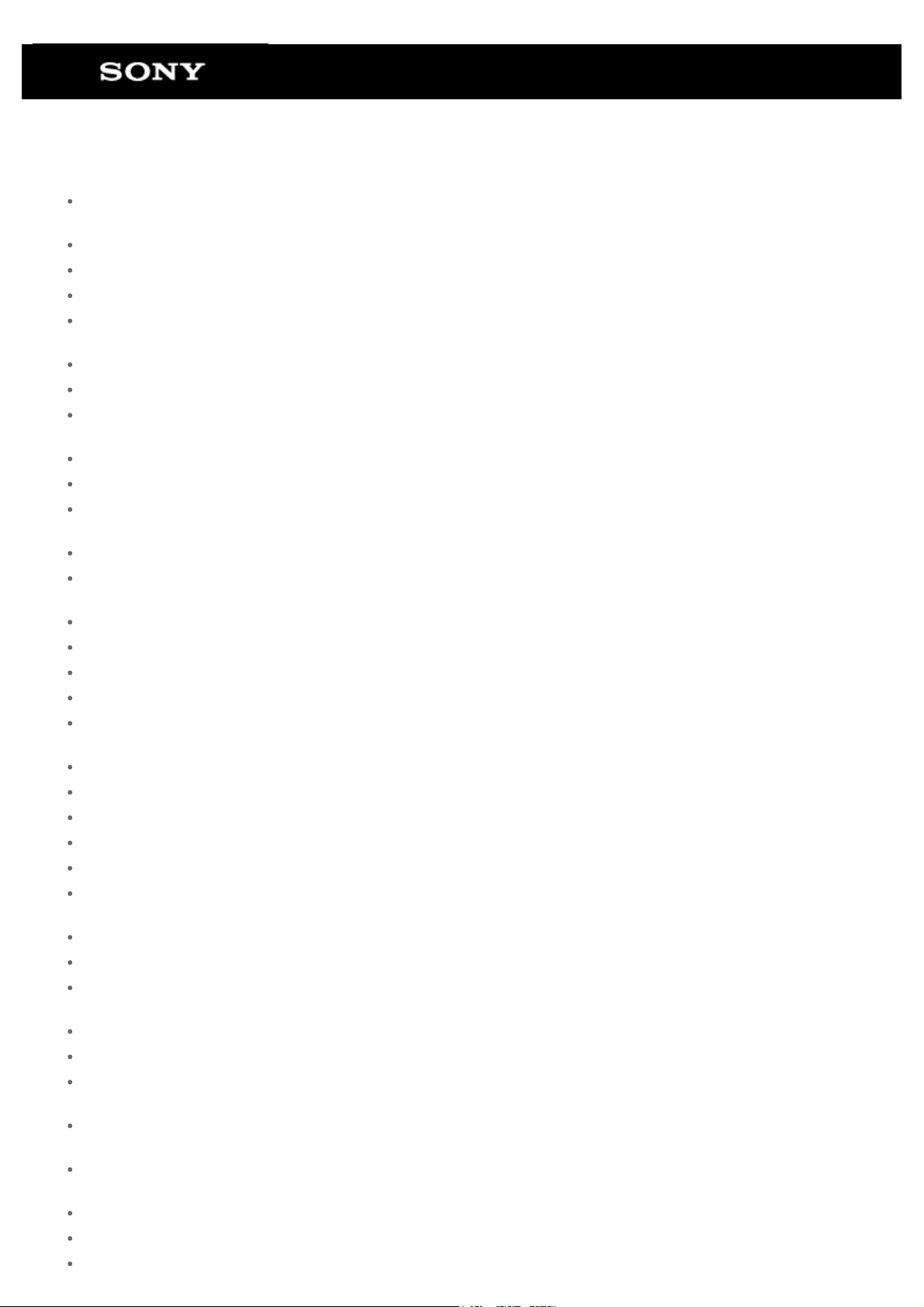
Sony Tablet Справочное руководство SGPT21 Series
Важная информация
Включение планшетного ПК
Безопасное выключение планшетного ПК
Включение / выключение экрана
Замечания об использовании адаптера переменного тока
Зарядка аккумулятора
Замечания об использовании аккумулятора
Установка и извлечение аккумулятора
Использование сенсорного экрана
Замечания об экране
Работа с сенсорным экраном
Установление связи по Wi-Fi
Замечания об использовании функции Wi-Fi
Сведения о функции Bluetooth(R)
Обмен данными с другим устройством Bluetooth(R)
Завершение связи Bluetooth(R)
Замечания об использовании функции Bluetooth(R)
Сведения о безопасности технологии Bluetooth(R)
Сведения о беспроводной глобальной сети
Включение функции связи по беспроводной глобальной сети
Отключение функции связи по беспроводной глобальной сети
Установка / извлечение SIM-карты
Замечания о SIM-карте
Настройка точки доступа
Сведения о функции GPS
Получение сведений о местоположении
Отключение функции сведений о местоположении
Установка / извлечение карты памяти microSD
Замечания об использовании карт памяти microSD
Замечания о картах памяти microSD
Замечания по подключению планшетного ПК и компьютера с помощью USB-кабеля
Детали и элементы управления
Проверка компонентов, входящих в комплект поставки
Уход за планшетным ПК
Веб-сайты интерактивной поддержки
Page 2
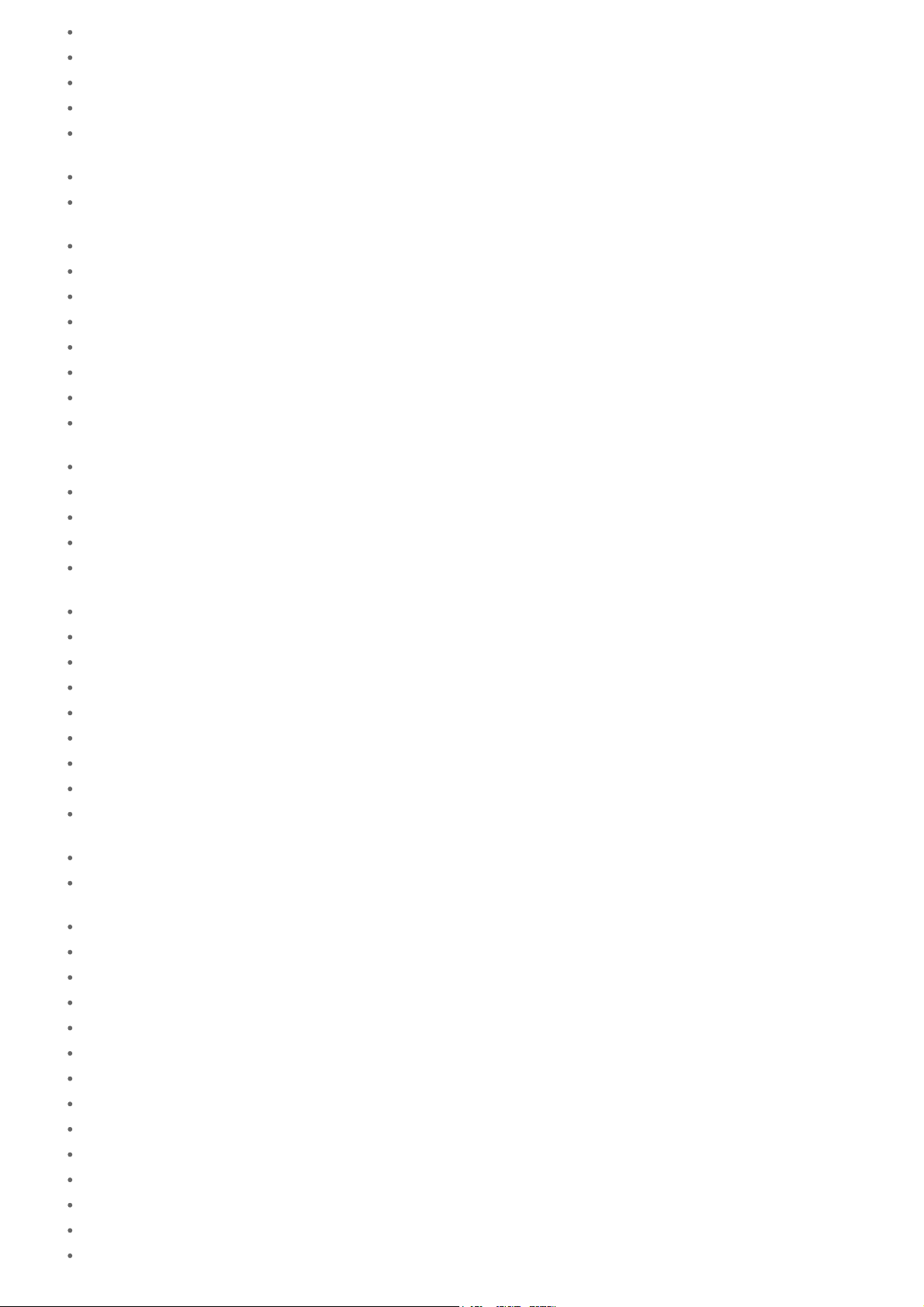
Замечания о размещении планшетного ПК
Сведения о демонстрационных данных
Экономия заряда аккумулятора
Замечания по использованию голосовых приложений
Замечания о геомагнитном датчике
Использование встроенной камеры
Замечания о встроенной камере
Полные версии игр
Просмотр видео
Прослушивание музыки
Чтение электронных книг
Просмотр приложений, рекомендованных Sony
Поиск приложений
Работа с видео, музыкой и фотографиями на других устройствах
Использование социальных сетей
Сведения о главном экране
Настройка главного экрана
Избранное
Виджеты
Средство запуска приложений
Сведения о панели уведомления
Поворот экрана
Быстрый поиск
Блокировка экрана
Отображение последних использованных приложений
Ввод текста
Использование экранной клавиатуры
Вырезание и вставка текста
Учетная запись Google
Изменение настроек
Перед использованием
Список приложений
Написать письмо
Браузер
Камера
Калькулятор
Календарь
Контакты
Часы
Музыкальный плеер
Видеоплеер
Возможности домашней сети
Сведения о DLNA
Подготовка домашней сети
Воспроизведение содержимого, находящегося на другом устройстве (сервере)
Page 3
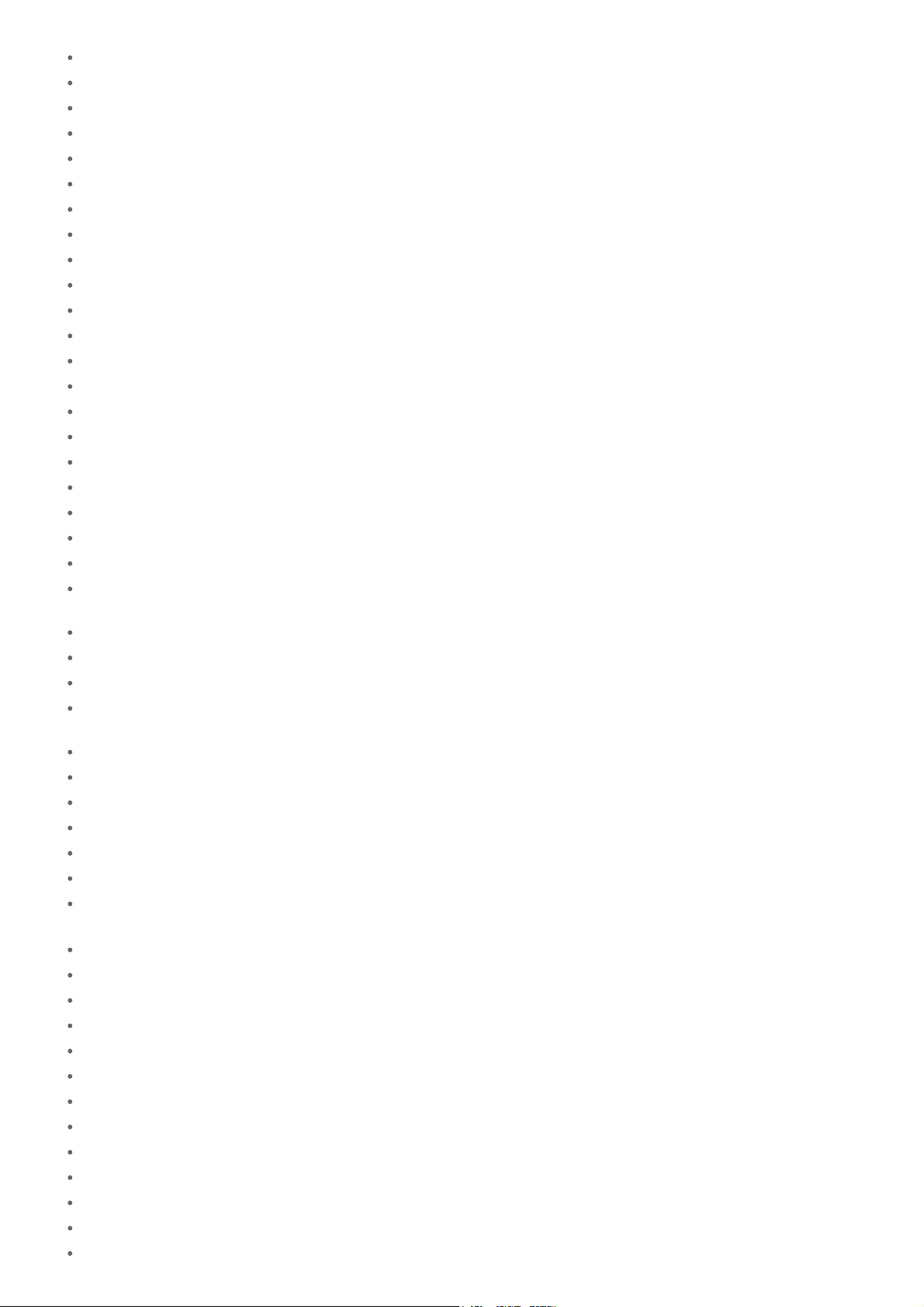
Воспроизведение содержимого на других устройствах с помощью отправки (Throw)
Социоридер
Регистрация учетной записи Twitter или Facebook
Переключение отображаемых сообщений
Чтение и создание сообщений
Поиск сообщений и друзей
Select App
Галерея
Video Unlimited
Music Unlimited
Personal Space
Reader
Использование Video chat plugged into Skype(TM)
Ustream
Evernote
HD Games
Foursquare
Crackle
Сведения о резервном копировании
Wi-Fi-пров.
Копирование данных с компьютера на планшетный ПК
Поддерживаемые форматы
Использование Media Go
Торговые марки
Технические характеристики
Поддержка для Sony Entertainment Network
Поддержка предустановленных игр PlayStation(R)
Планшетный ПК не включается.
Планшетный ПК долго включается.
Аккумулятор не заряжается.
Не горит индикатор зарядки.
Аккумулятор быстрее разряжается.
Индикатор зарядки мигает.
При использовании и зарядке планшетного ПК наблюдается нагрев как его самого, так и аккумулятора,
и адаптера переменного тока.
Темный экран.
Отдельные точки на экране неправильно отображаются.
Не обнаруживается устройство Bluetooth(R).
Планшетный ПК работает медленно/хуже обычного.
Планшетный ПК не работает.
Сброс планшетного ПК.
Звуковоспроизведение динамика нарушено.
Уровень яркости экрана нестабилен.
Яркость экрана не регулируется.
Автоматическая регулировка яркости экрана работает не так, как ожидалось.
Яркость в верхней и нижней части экрана отличается.
Цвета в верхней и нижней части экрана отличаются.
Экран неожиданно выключается/темнеет.
Page 4
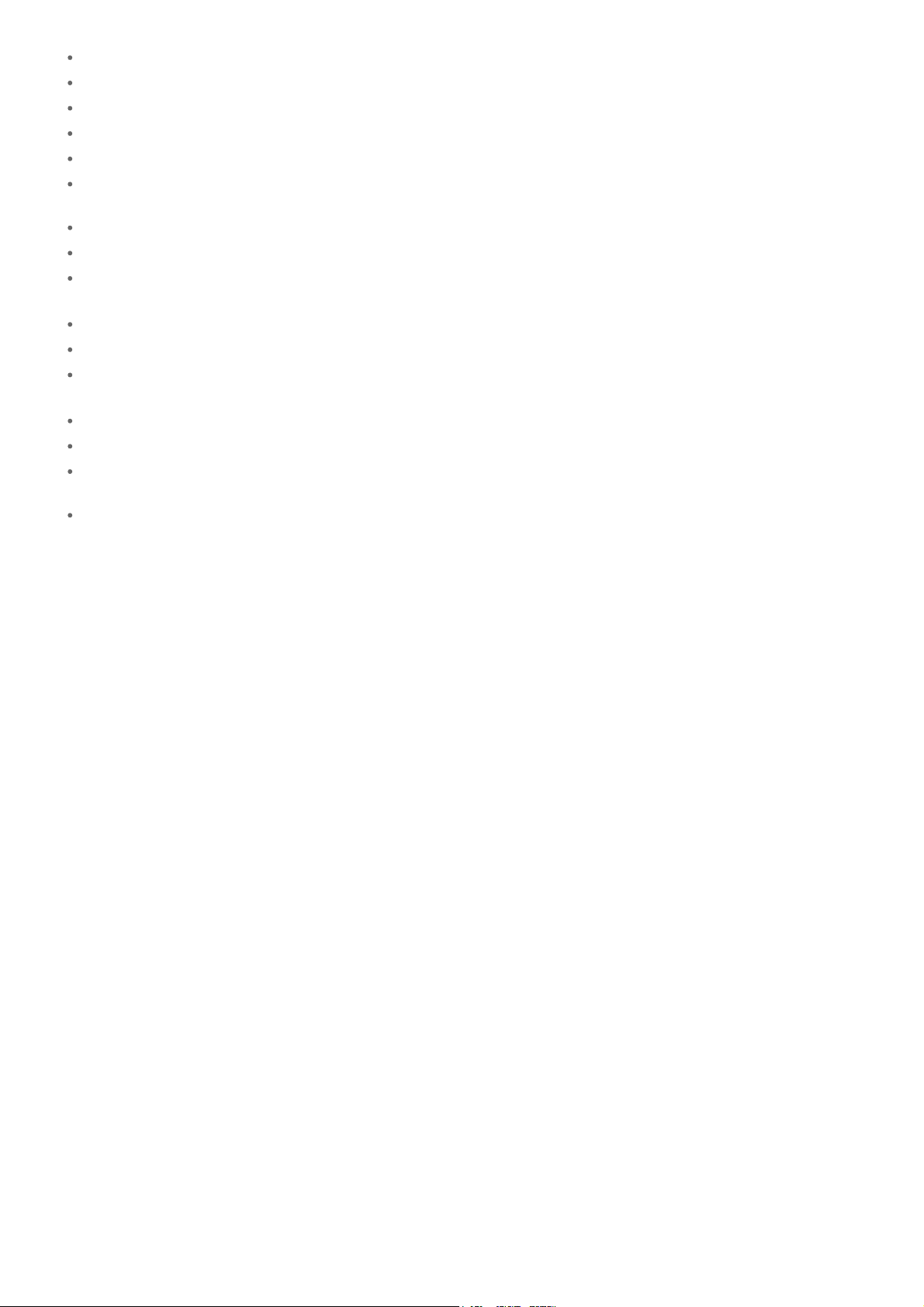
Сенсорный экран работает не так, как ожидалось.
Произошел сброс даты и времени.
Устранение звука нажатия (срабатывания).
При повороте планшетного ПК экран не поворачивается.
Отключение поворота экрана.
Отключение функции блокировки/эксплуатация планшетного ПК без блокировки экрана.
Не удается наладить работу гарнитуры.
Не удается отобразить/воспроизвести файл.
Воспроизведение видео нестабильно/идет урывками/рассинхронизовано со звуком.
Планшетный ПК не может осуществить прием GPS-Сигнала или на позиционирование уходит слишком
много времени.
Возможно, результаты GPS-позиционирования не соответствуют действительности.
Снятые на камеру фото и видео получаются размытыми.
Не удается переслать (Throw) материалы на другое устройство и воспроизвести их с помощью
приложений DLNA.
Некоторые приложения не отображаются на выбранном языке.
Некоторые приложения не могту быть удалены.
Отображаются веб-сайты для смартфонов и мобильных телефонов.
Планшетному ПК не удается подключиться к сети Wi-Fi.
Page 5
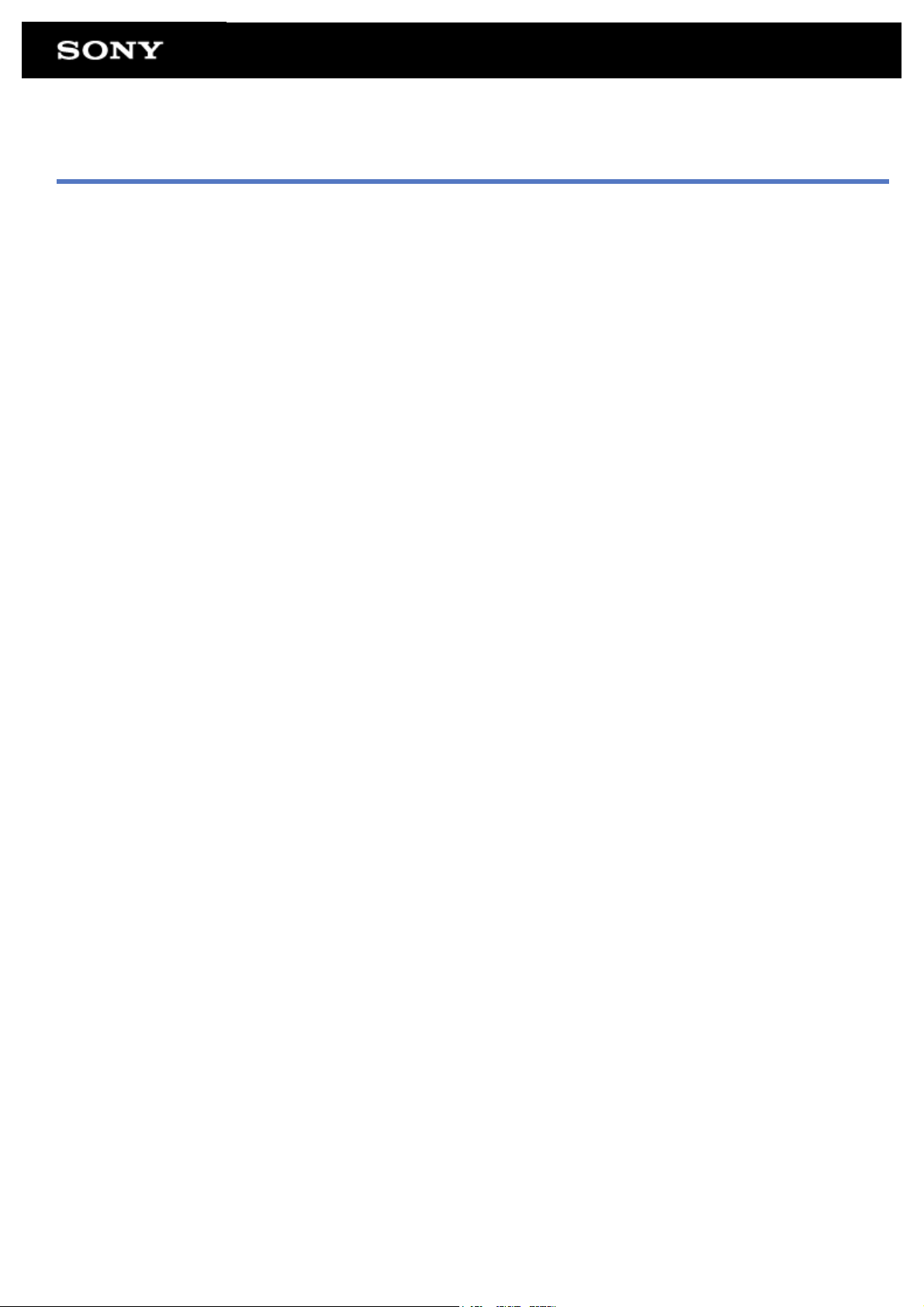
Важная информация
Благодарим за выбор планшетного ПК Sony.
В данном справочном руководстве приведена информация по работе с планшетным ПК и приложениями.
Перед началом использования планшетного ПК ознакомьтесь со следующей важной информацией
(инструкции по безопасности).
Зарядка аккумулятора
Уровень зарядки аккумулятора может быть низким при покупке планшетного ПК. Зарядите аккумулятор
перед использованием планшетного ПК [Подробно].
Page 6
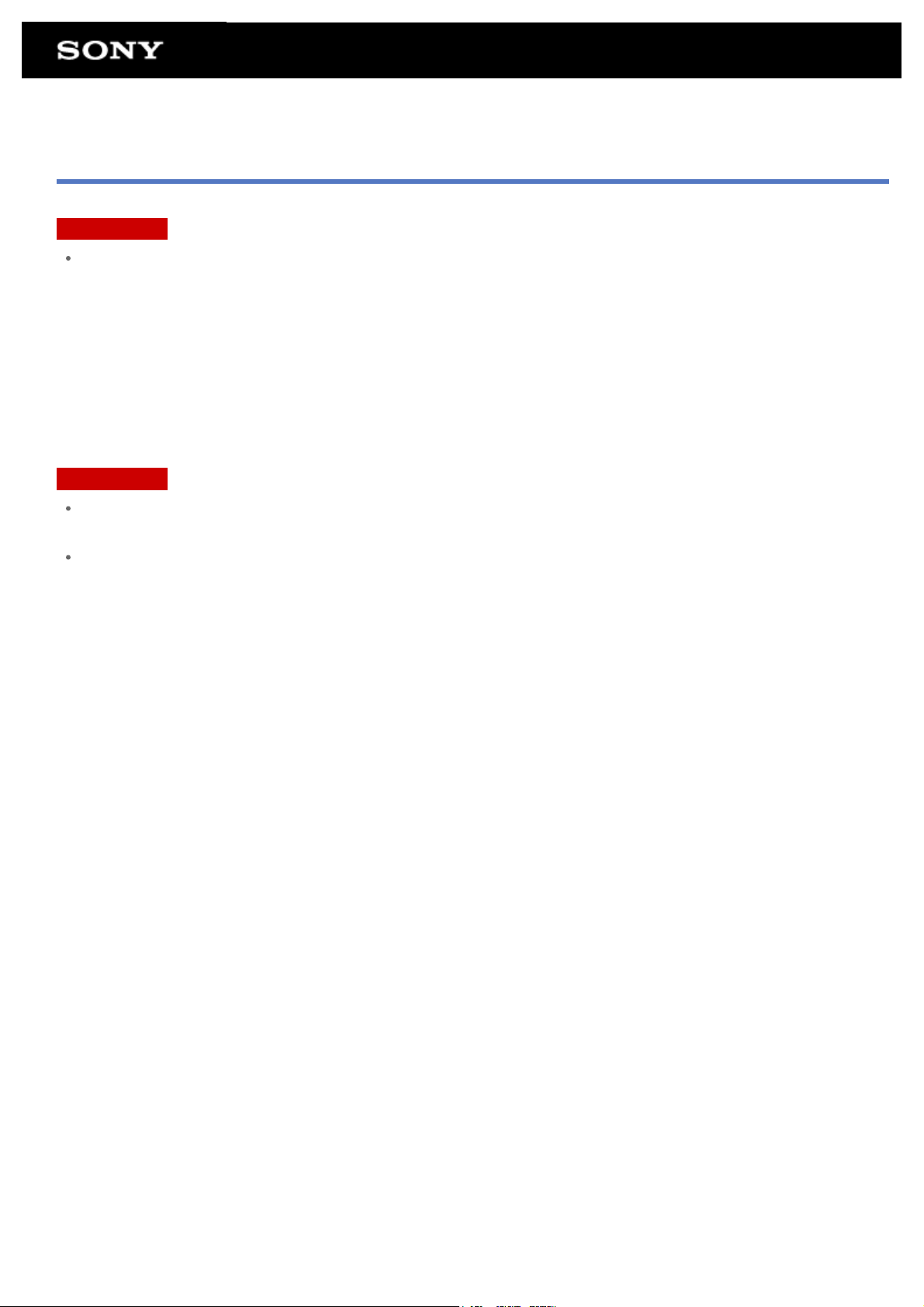
Включение планшетного ПК
Примечание
Перед включением прочитайте сведения раздела “Замечания об использовании адаптера переменного
тока” [Подробно].
1. Вставьте аккумулятор в планшетный ПК и подключите его к розетке переменного тока [Подробно].
2. Откройте крышку сенсорного экрана.
3. Нажмите и удерживайте кнопку питания в течение трех секунд.
Планшетный ПК будет включен, и запустится операционная система Google Android. При первом
включении планшетного ПК прочитайте сведения раздела “Перед использованием” [Подробно].
Примечание
Не используйте планшетный ПК без аккумулятора, так как это может привести к повреждению
планшетного ПК.
Если при нажатии кнопки питания крышка сенсорного экрана закрыта, планшетный ПК не включится.
Page 7
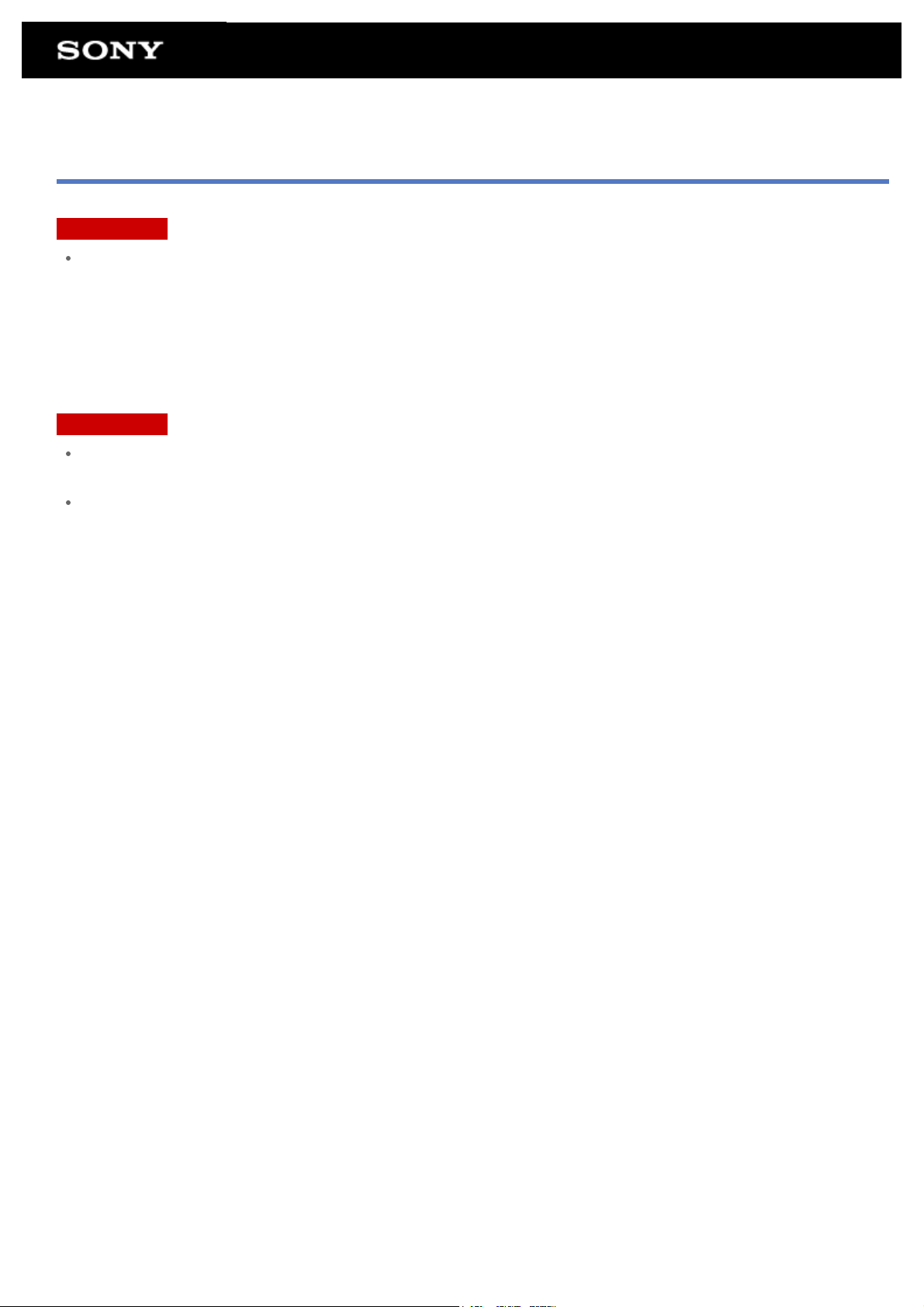
Безопасное выключение планшетного ПК
Примечание
Перед выключением планшетного ПК прочитайте сведения раздела “Замечания об использовании
адаптера переменного тока” [Подробно].
1. Нажмите и удерживайте кнопку питания до тех пор, пока не появится список.
2. Выберите [ОК].
Планшетный ПК автоматически выключится через несколько секунд.
Примечание
Во избежание потери несохраненных данных или неправильной работы планшетного ПК выключайте
его надлежащим образом — в соответствии с приведенными выше инструкциями.
Если вы не можете выключить планшетный ПК описанным выше способом, нажмите и удерживайте
кнопку питания в течение примерно 10 секунд.
Page 8
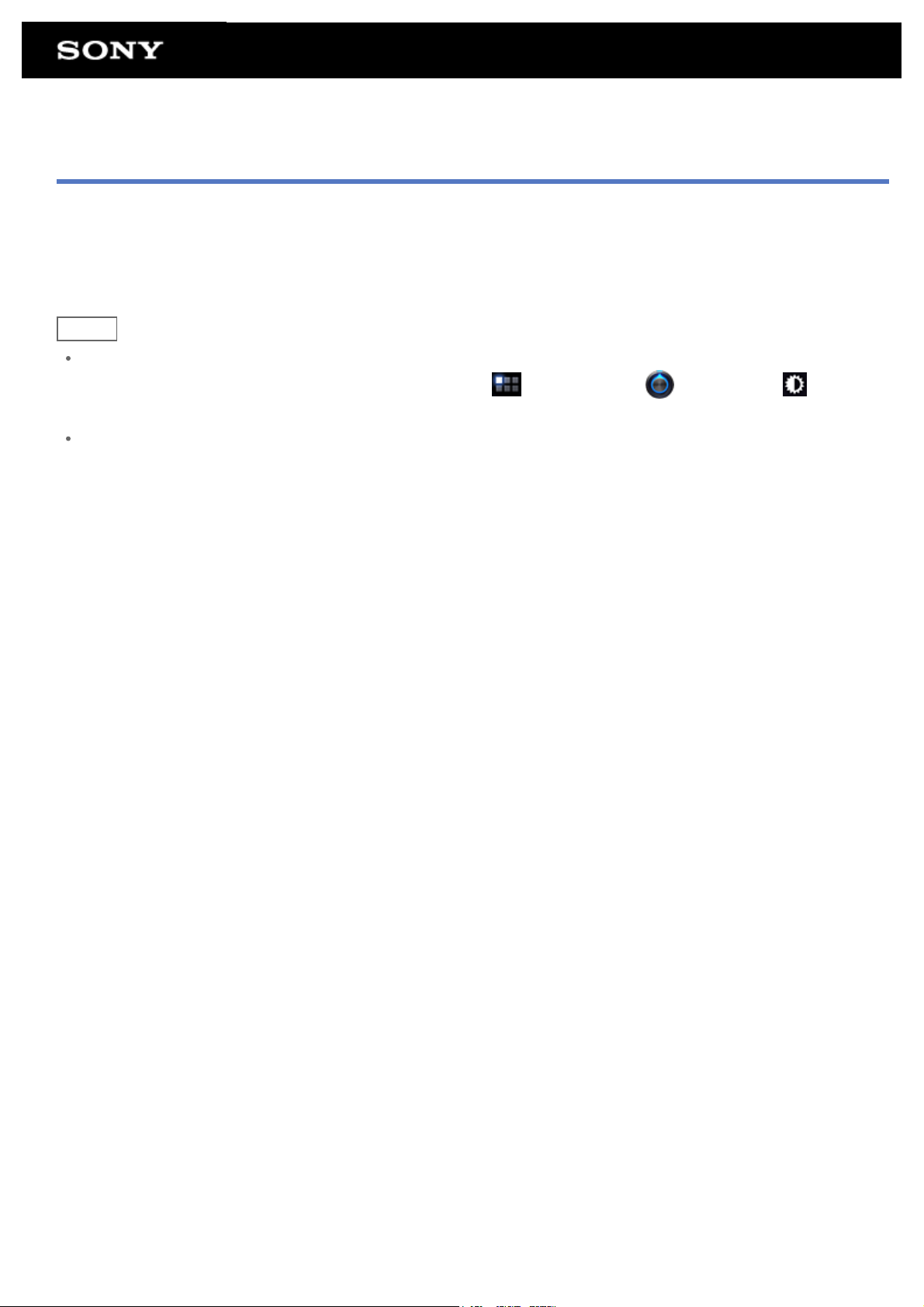
Включение / выключение экрана
Вы можете выключить экран, если планшетный ПК не используется.
1. Нажмите кнопку питания.
Экран выключится. Чтобы включить экран, нажмите кнопку питания еще раз.
Совет
Вы можете установить период времени, по истечении которого экран автоматически выключится, если
планшетный ПК не будет использоваться. Нажмите [
[Тайм-аут] и выберите временной интервал до выключения.
Вы также можете установить блокировку экрана при его включении [Подробно].
Приложения] - [ Настройки] - [ Экран] -
Page 9
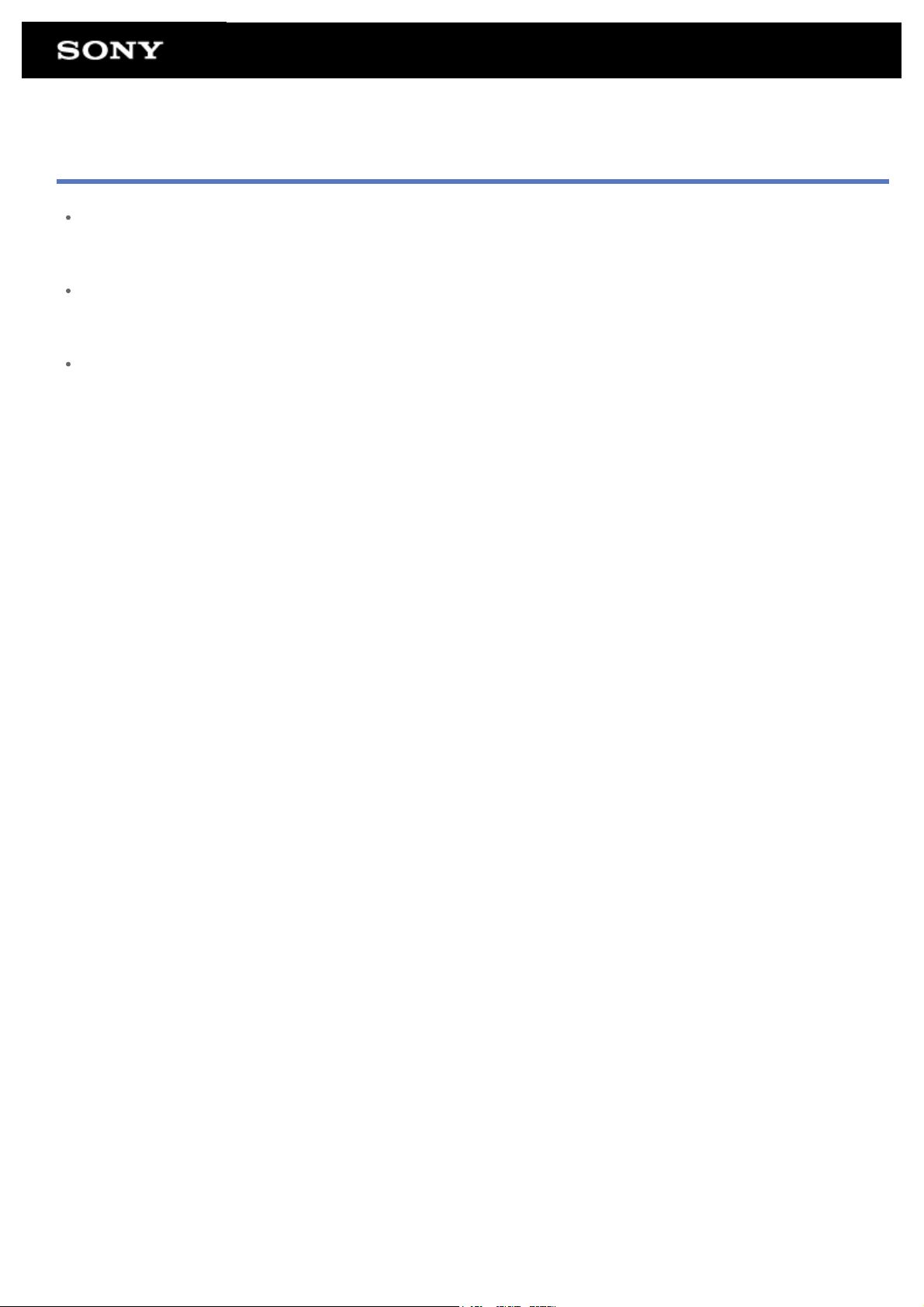
Замечания об использовании адаптера переменного тока
Используйте адаптер переменного тока, входящий в комплект поставки планшетного ПК, либо
фирменный адаптер Sony. Не используйте другие адаптеры переменного тока, так как это может
привести к нарушению работы устройства.
Не подключайте адаптер переменного тока к устройству силового преобразования, например к
мобильному преобразователю электрического тока. Это может привести к перегреву или неправильной
работе устройства.
Если кабель адаптера переменного тока поврежден, не применяйте его.
Page 10
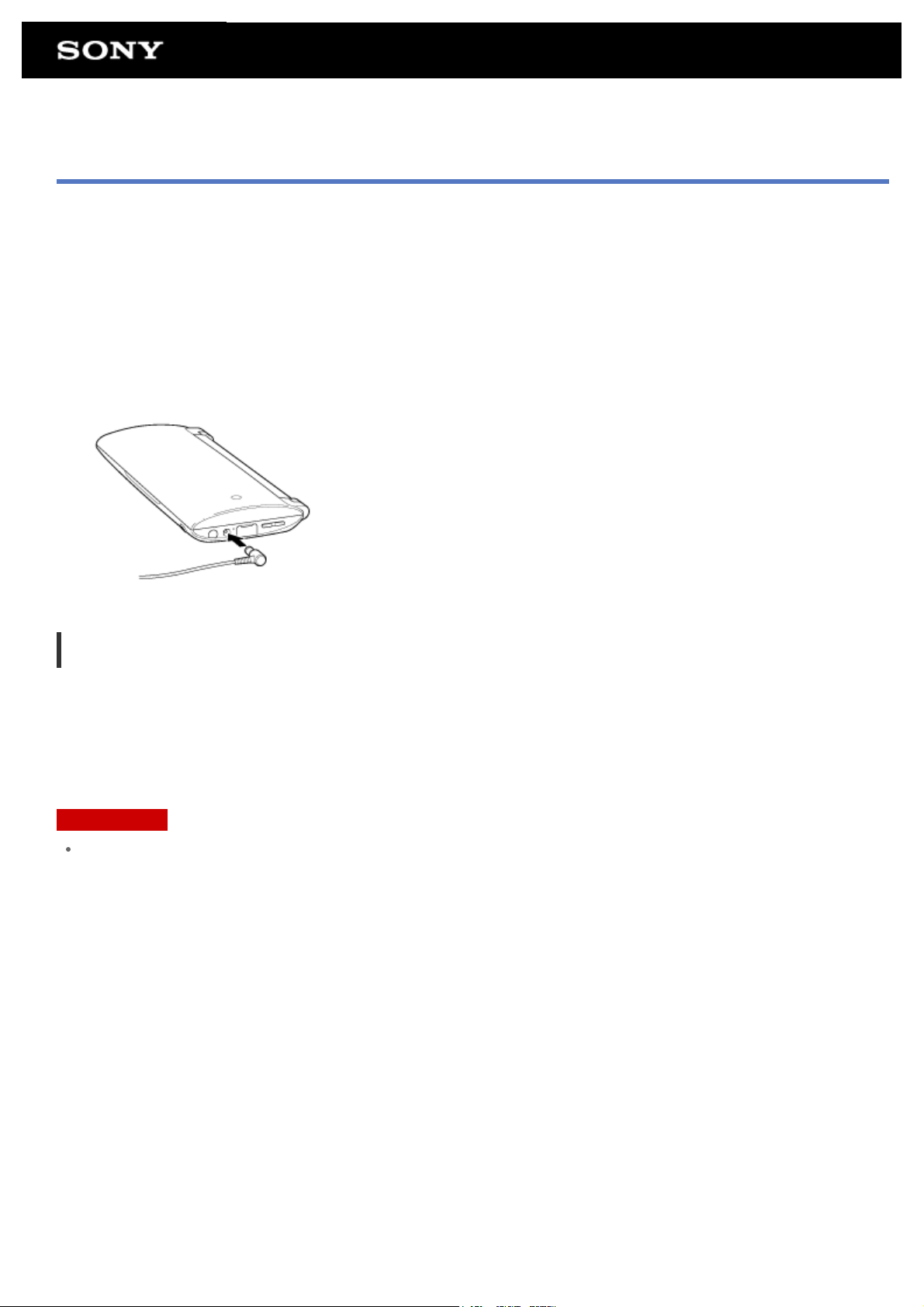
Зарядка аккумулятора
Аккумулятор заряжается при подключении планшетного ПК к розетке. Время зарядки будет зависеть от
интенсивности использования.
1. Установите аккумулятор в планшетный ПК [Подробно].
2. Подсоедините шнур питания переменного тока к адаптеру переменного тока.
3. Подсоедините шнур питания переменного тока к розетке переменного тока.
4. Подключите адаптер переменного тока к разъему для зарядки на планшетном ПК.
Загорится индикатор зарядки в соответствии с условиями зарядки аккумулятора планшетного ПК.
Сведения об индикаторе зарядки
Индикатор зарядки горит несколькими цветами в зависимости от уровня заряда аккумулятора.
Красный: Необходимо зарядить аккумулятор.
Желтый (оранжевый): Недостаточный уровень заряда.
Зеленый: Достаточный уровень заряда.
Примечание
Индикатор зарядки мигает красным цветом, если при использовании аккумулятор садится.
Page 11
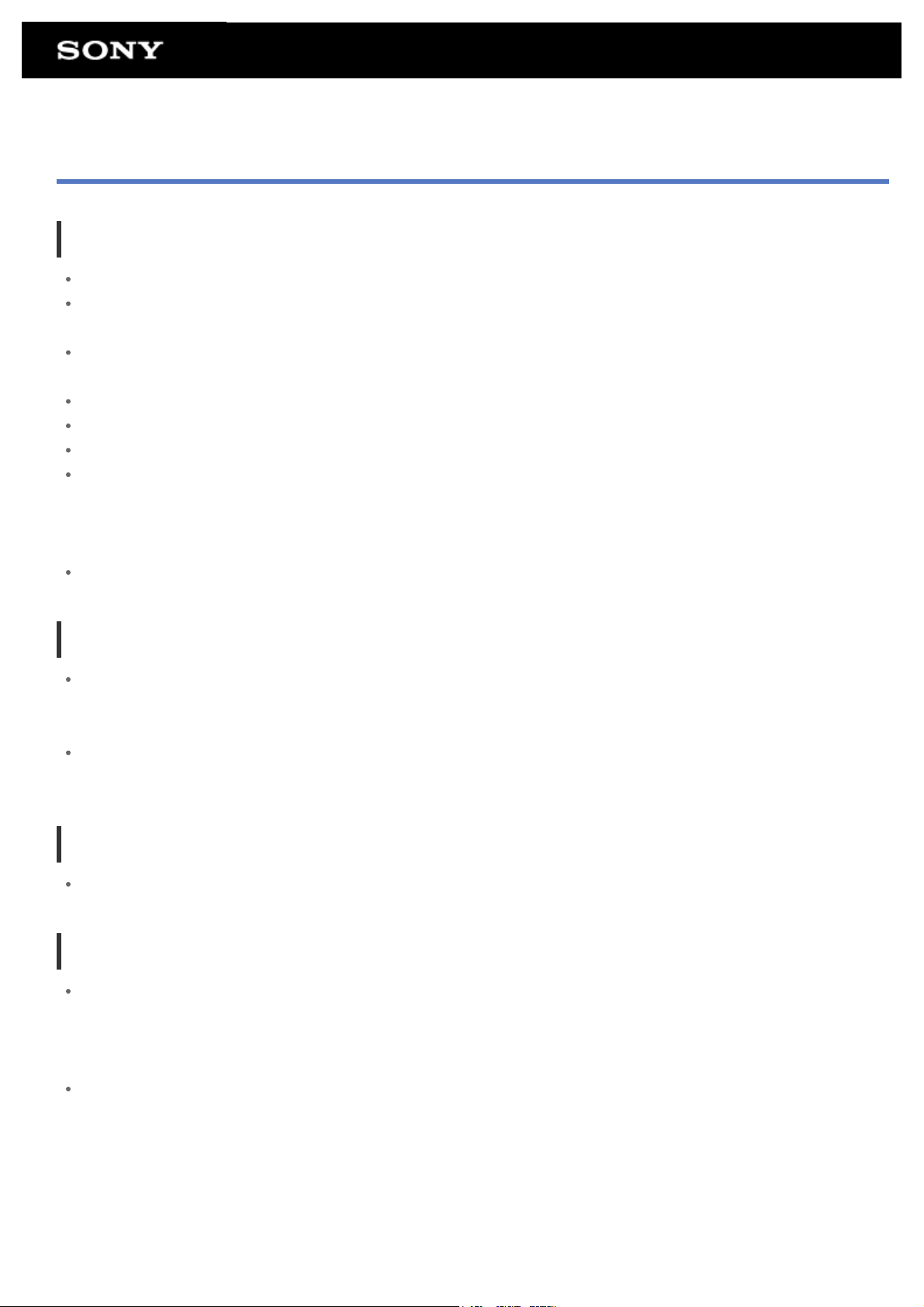
Замечания об использовании аккумулятора
Сведения об аккумуляторе
Поставляемый в комплекте аккумулятор специально разработан для планшетного ПК.
В целях безопасности следует использовать только поставляемый в комплекте аккумулятор или
дополнительный аккумулятор, соответствующий указаниям Sony.
В зависимости от температуры окружающей среды и степени использования планшетного ПК
аккумулятор может не заряжаться или заряжаться длительное время.
Не заряжайте аккумулятор вблизи огня или под воздействием прямых солнечных лучей.
Когда планшетный ПК подключен к сети, и аккумулятор установлен, планшетный ПК работает от сети.
При поставке аккумулятор заряжен не полностью.
При использовании или зарядке аккумулятор нагревается. Это нормально и не является признаком
неисправности. Если планшетный ПК или адаптер переменного тока очень сильно нагревается,
отключите планшетный ПК и отсоедините шнур питания переменного тока от адаптера переменного
тока.
Не рекомендуется использовать планшетный ПК без аккумулятора.
Сведения о разрядке аккумулятора
После зарядки аккумулятор начинает постепенно терять заряд, даже если не используется. Если
аккумулятор не используется в течение длительного времени, он может разрядиться. Перед началом
работы рекомендуется перезарядить аккумулятор.
Если планшетный ПК не используется длительное время, полностью заряжайте аккумулятор каждые
шесть месяцев.
Сведения о времени работы от аккумулятора
Время работы от аккумулятора зависит от интенсивности использования, параметров и температуры.
Сведения об износе и замене аккумулятора
По мере регулярных подзарядок аккумулятора его емкость постепенно снижается. В результате время
работы от аккумулятора может уменьшиться или он не будет обеспечивать оптимальной
производительности даже при полной зарядке. Если время работы от аккумулятора существенно
снизилось, замените его на новый аккумулятор, соответствующий указаниям Sony.
Если аккумулятор быстро разряжается после полной зарядки или больше не заряжается, замените его
на новый аккумулятор.
Page 12
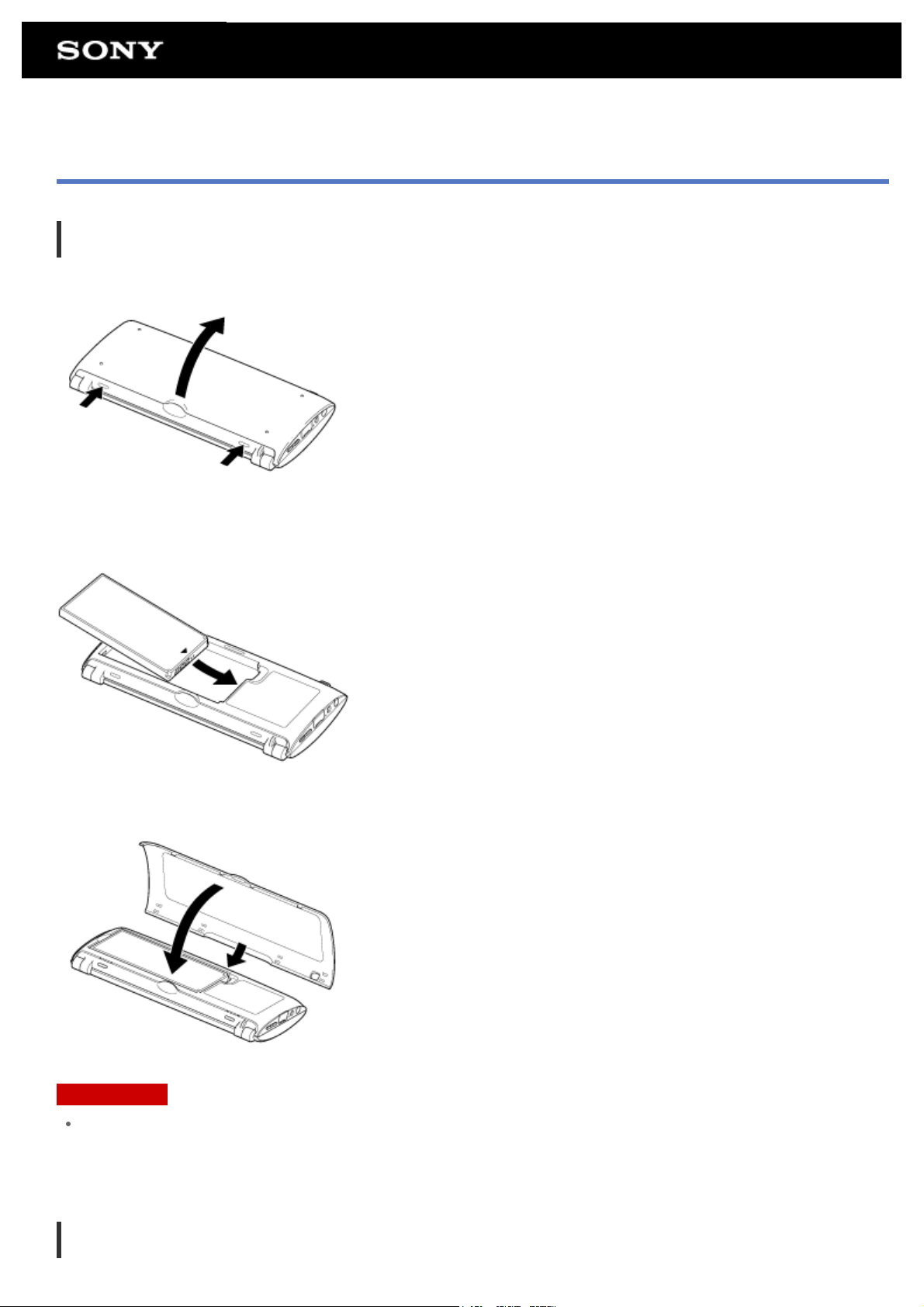
Установка и извлечение аккумулятора
Установка аккумулятора
1. Нажмите две кнопки, чтобы открыть нижнюю крышку.
2. Расположите аккумулятор в соответствии с показанным направлением контактов и установите его.
3. Закройте нижнюю крышку.
Примечание
Если установка аккумулятора в планшетный ПК осуществляется при открытой крышке сенсорного
экрана, подсветка ЖК-экрана может включиться на несколько секунд, а затем отключится. Это не
является неисправностью.
Извлечение аккумулятора
Page 13
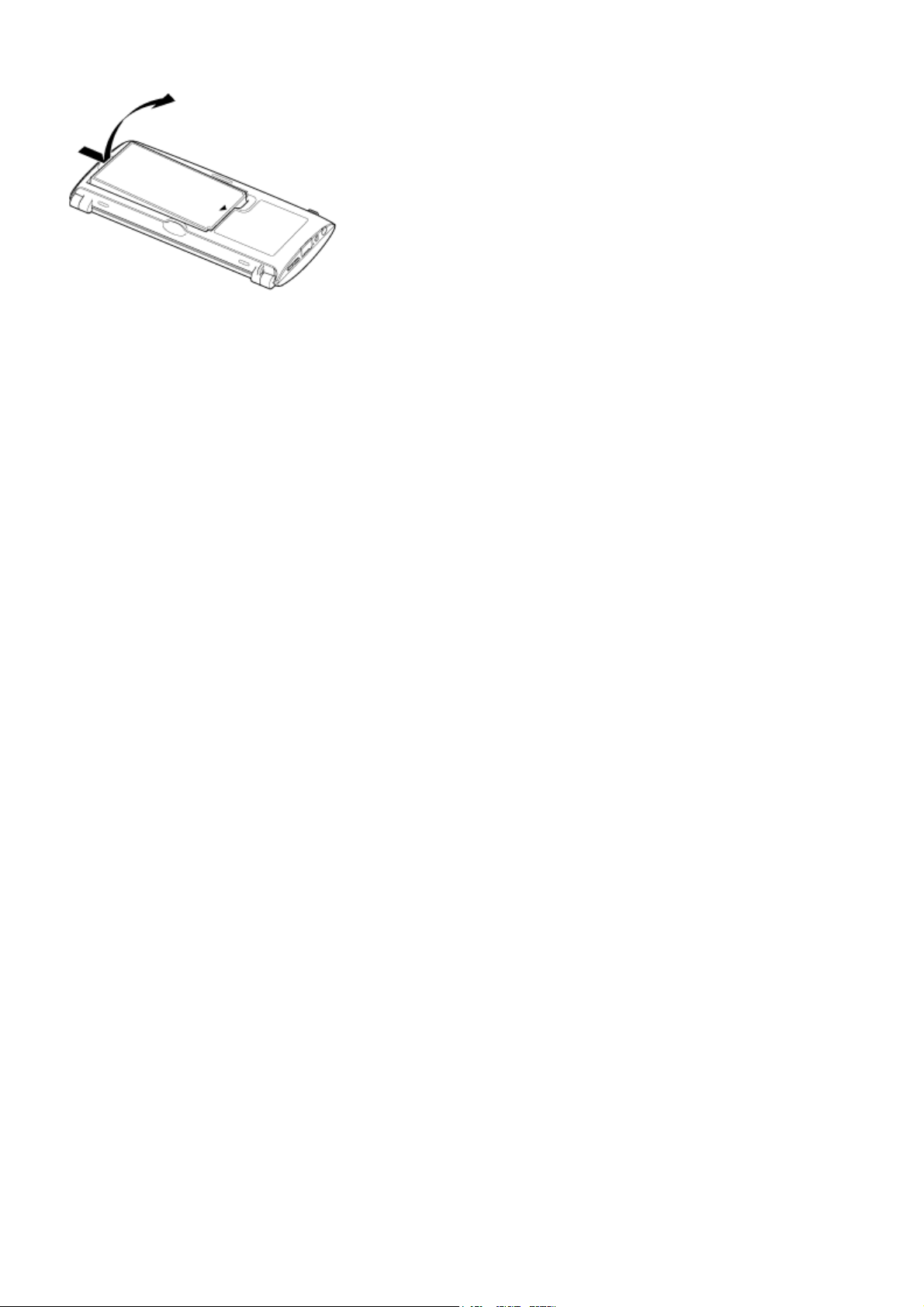
1. Нажмите две кнопки, чтобы открыть нижнюю крышку.
2. Извлеките аккумулятор.
Page 14

Использование сенсорного экрана
Касание
Выбор значка или параметра.
Двойное быстрое касание позволяет уменьшать или увеличивать масштаб изображений и других
элементов на экране.
Касание и удерживание
Открытие меню параметров.
Перетаскивание
Перемещение элемента или медленное прокручивание страниц.
Жест
Быстрое прокручивание страницы.
Щипок
Page 15
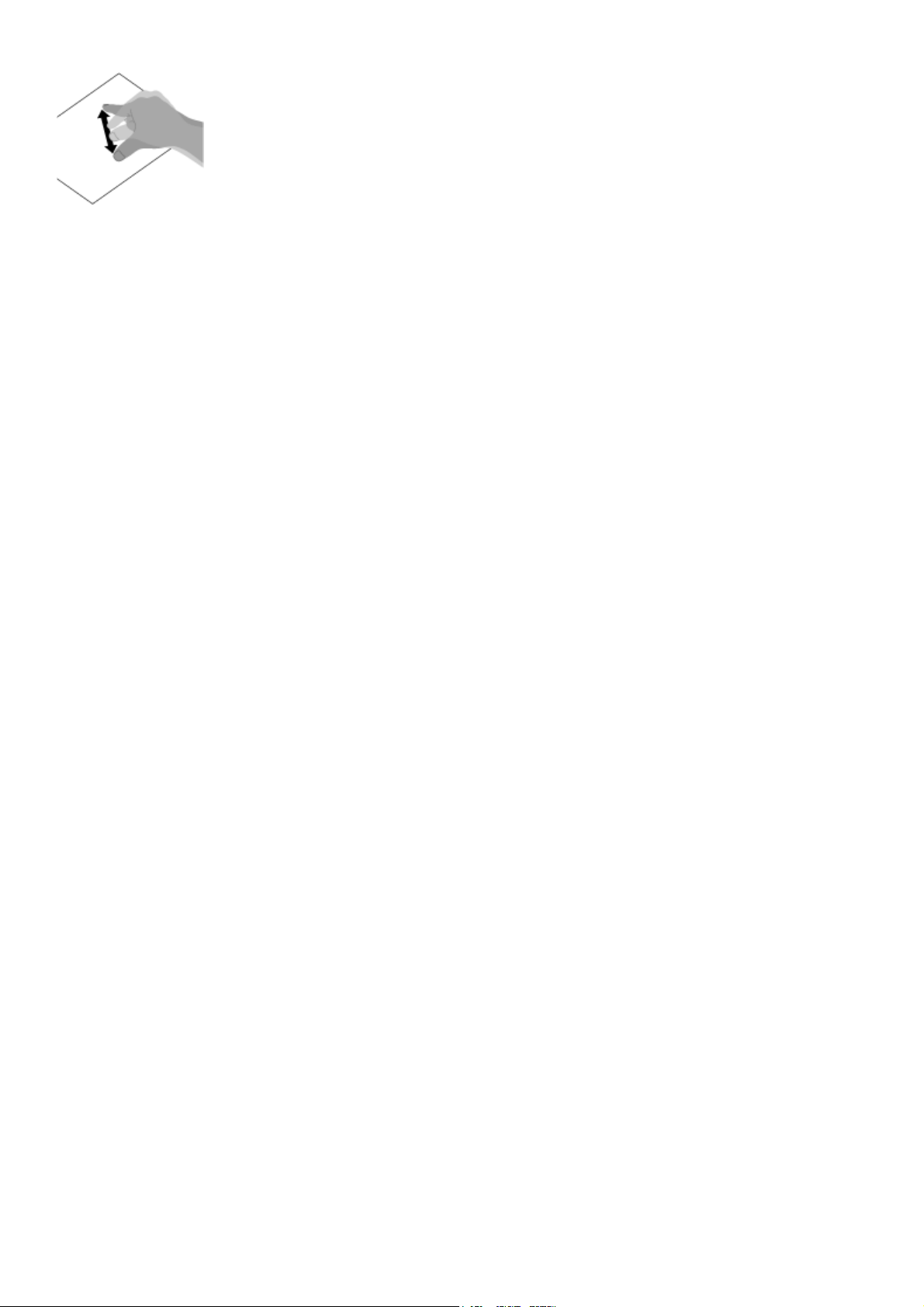
Увеличение или уменьшение масштаба.
Page 16
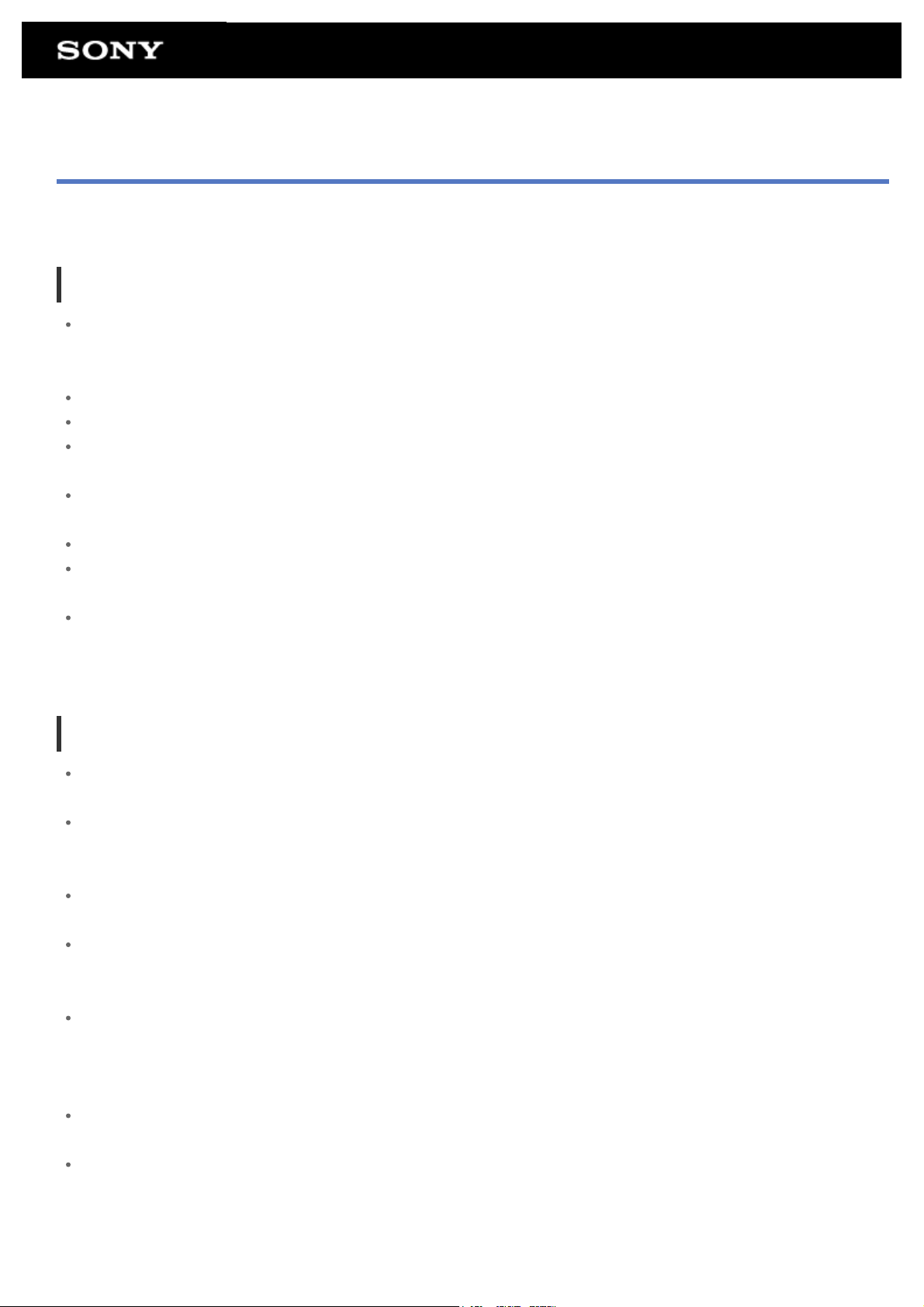
Замечания об экране
Замечания по работе с сенсорным и ЖК-экраном приведены здесь.
Замечания о сенсорном экране
В планшетном ПК используется емкостный сенсорный экран. Прикасайтесь к экрану пальцем
непосредственно. Не царапайте и не прикасайтесь к экрану острыми предметами, например, иголкой,
ручкой или ногтями. Вы не сможете работать с сенсорным экраном с помощью пера.
При касании экрана в перчатках он может функционировать неисправно или не работать вообще.
Не используйте планшетный ПК, если на его сенсорном экране находятся предметы.
При касании сенсорного экрана не предназначенными для этого предметами информация может
считываться неверно.
Не подносите сенсорный экран к другим электрическим устройствам. Разряды статического
электричества могут вызвать неправильную работу сенсорного экрана.
При попадании воды или касании экрана мокрыми руками информация может считываться неверно.
Не подносите сенсорный экран к источникам воды. Под воздействием воды или во влажных условиях
сенсорный экран может работать неправильно.
Сенсорный экран может неверно считывать информацию из-за помех от шнура питания переменного
тока во время зарядки аккумулятора. Отключите шнур питания переменного тока и используйте
планшетный ПК с аккумулятором.
Замечания о ЖК-экране
Не подвергайте ЖК-экран воздействию солнечного света. Не допускайте попадания на экран прямых
солнечных лучей, если планшетный ПК расположен рядом с окном.
Работа на планшетном ПК при низкой температуре может привести к появлению остаточного
изображения на ЖК-экране. Это не является неисправностью. Нормальная работа экрана
восстановится после повышения температуры планшетного ПК.
Во время работы ЖК-экран нагревается. Это нормально и не свидетельствует о каких-либо
неполадках.
ЖК-экран изготавливается с использованием высокоточных технологий. Однако на ЖК-экране
возможно появление темных и/или ярких точек (красных, голубых или зеленых). Это нормальный
результат производственного процесса, не связанный с наличием дефектов.
ЖК-экран сделан из стекла. При повреждении стекла (трещины и др.) не прикасайтесь к экрану и не
пытайтесь отремонтировать его самостоятельно. Обращайтесь с ЖК-экраном осторожно, он
чувствителен к ударам и механическим повреждениям. Неисправности, вызванные неправильным
обращением с устройством, не подлежат гарантийному обслуживанию.
Не допускайте чрезмерного давления на закрытую крышку ЖК-экрана, так как это может привести к
возникновению царапин и загрязнению ЖК-экрана.
Может создаваться впечатление, что цвета в верхней и нижней части ЖК-экрана отличаются. Это
нормальный результат производственного процесса, не связанный с наличием дефектов.
Page 17
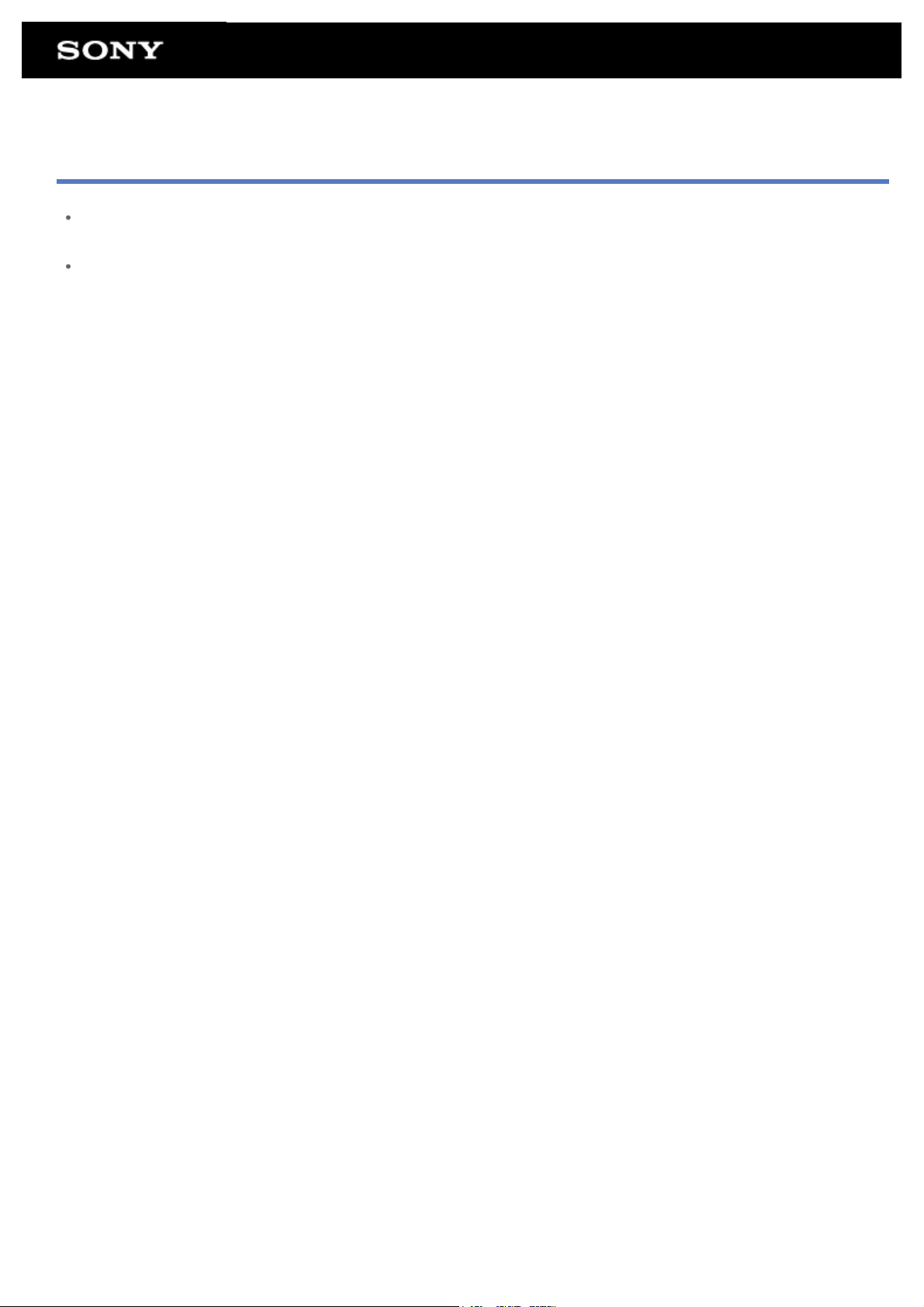
Работа с сенсорным экраном
Протирайте поверхность сенсорного экрана мягкой сухой или влажной тканью. Сильное нажатие во
время протирания экрана сухой тканью может повредить экран.
Не применяйте химические или моющие средства.
Page 18
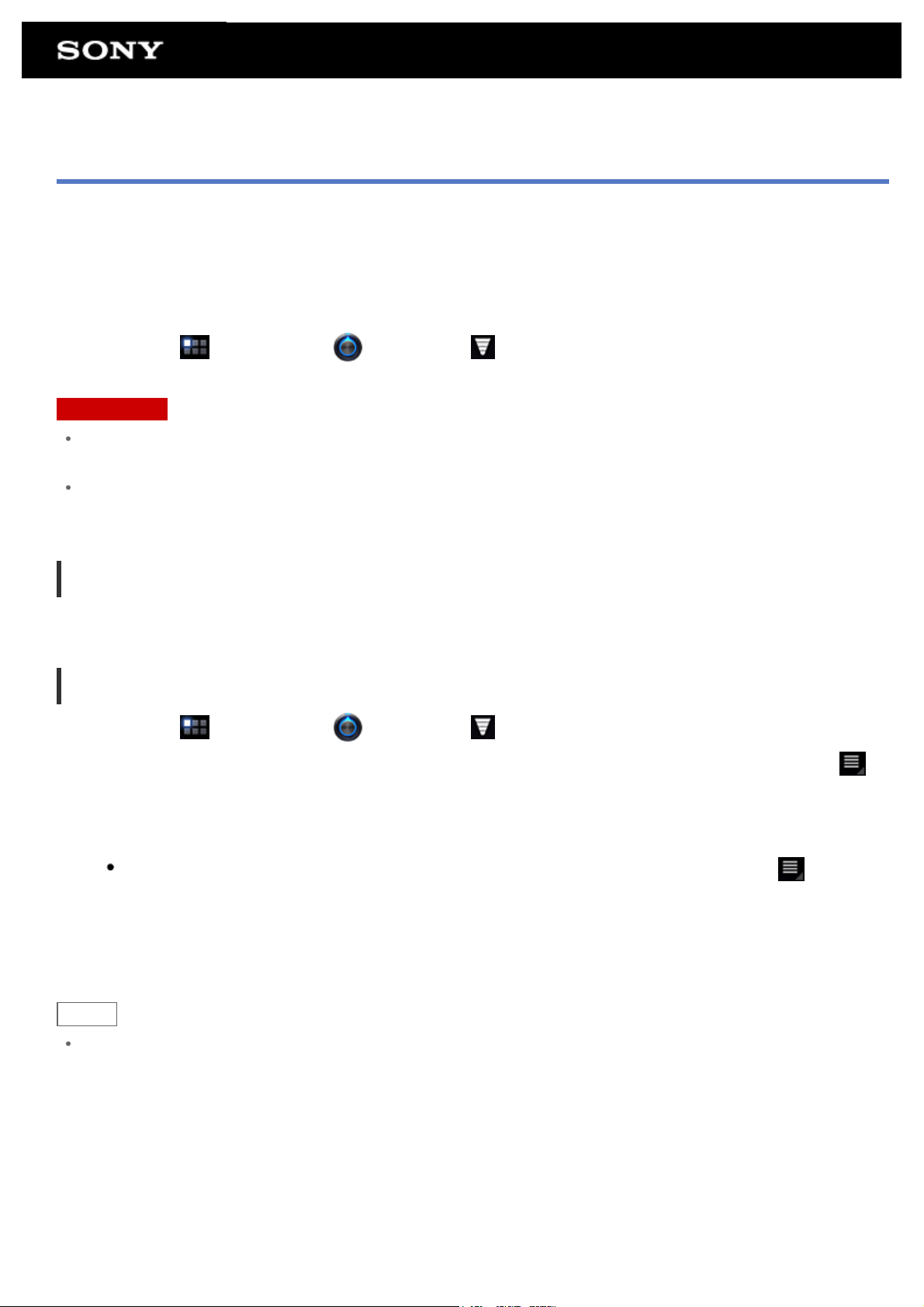
Установление связи по Wi-Fi
Сначала следует установить связь по Wi-Fi между планшетным ПК и точкой доступа. Проверьте,
установлена ли точка доступа. Дополнительную информацию см. в инструкциях по эксплуатации,
прилагаемых к точке доступа.
После настройки соединений по Wi-Fi выполните следующие действия, чтобы включить Wi-Fi на
планшетном ПК.
1. Выберите [
Примечание
Чтобы сократить потребление заряда аккумулятора, отключайте соединение по Wi-Fi, если оно не
используется.
В планшетный ПК встроена антенна Wi-Fi. При закрытии антенны руками или другими предметами во
время подключения к Интернету по Wi-Fi качество подключения может ухудшиться [Подробно].
Приложения] - [ Настройки] - [ Беспроводные сети] - [Wi-Fi].
Процедура завершения связи по Wi-Fi
1. Повторите шаг 1, описанный выше, чтобы отключить Wi-Fi на планшетном ПК.
Поиск сетей в диапазоне устройства
1. Выберите [ Приложения] - [ Настройки] - [ Беспроводные сети] - [Настройки Wi-Fi].
2. Выберите [Wi-Fi] для включения и поиска сетей. Если компонент [Wi-Fi] уже включен, выберите
[Поиск].
-
Отобразится список сетей, обнаруженных в текущем диапазоне.
Совет
Чтобы проверить MAC-адрес планшетного ПК и другие сведения о Wi-Fi, выберите -
[Дополнительные функции].
3. Выберите требуемую сеть.
4. При необходимости введите пароль или выполните необходимые настройки.
Совет
При нахождении в диапазоне и включении [Wi-Fi] планшетный ПК автоматически подключится к
доступным сетям, соединение с которыми устанавливалось ранее.
Page 19
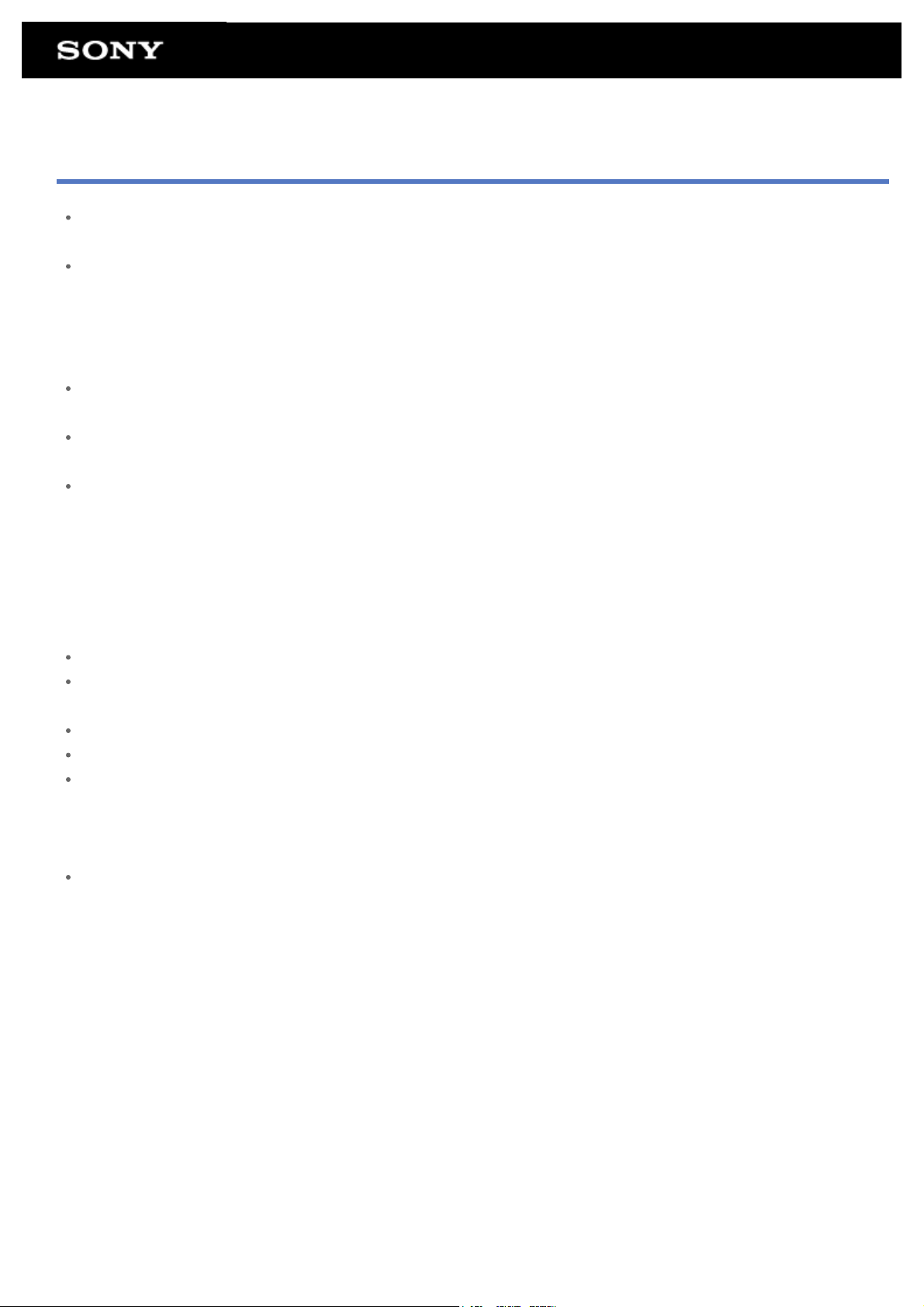
Замечания об использовании функции Wi-Fi
Использование продуктов с поддержкой Wi-Fi может быть ограничено местным законодательством
ряда стран и регионов.
Устройства с поддержкой Wi-Fi работают в диапазоне 2,4 ГГц, который используется различным
оборудованием. В устройствах Wi-Fi используется технология минимизации радиопомех, источником
которых выступают другие устройства, работающие в этом же диапазоне. Тем не менее радиопомехи
могут по-прежнему вызывать снижение скорости передачи данных, сокращение диапазона связи или
сбои в подключениях.
Если на планшетном ПК включены функции Bluetooth и Wi-Fi в диапазоне 2,4 ГГц, могут возникать
помехи, вызывающие замедление передачи данных и другие проблемы.
Чтобы настроить связь по сети Wi-Fi в поездке, может потребоваться заключить договор с
поставщиком услуг подключения Wi-Fi.
Скорость передачи данных и диапазон связи могут изменяться в зависимости от следующих условий:
расстояние между устройствами;
наличие препятствий между устройствами;
конфигурация устройств;
условия распространения сигнала;
условия окружающей среды (материал стен и прочее);
применяемое программное обеспечение;
В зависимости от условий распространения сигнала возможны прерывания связи.
Скорость передачи данных, указанная в технических характеристиках, является теоретическим
максимумом и может не соответствовать фактической скорости.
Возможно, фактическая скорость передачи данных будет меньше отображаемой на планшетном ПК.
В диапазонах частот Wi-Fi от 2,4 ГГц до 5 ГГц связь недоступна.
На скорость передачи данных для устройств стандарта IEEE 802.11g и IEEE 802.11n (2,4 ГГц) могут
влиять помехи, возникающие при использовании продуктов стандарта IEEE 802.11b. Кроме того,
продукты, использующие стандарты IEEE 802.11g и IEEE 802.11n, автоматически снижают скорость
передачи данных, чтобы сохранить совместимость с продуктами IEEE 802.11b.
Если скорость передачи данных меньше ожидаемой, для повышения скорости можно попробовать
изменить беспроводной канал в точке доступа.
Page 20
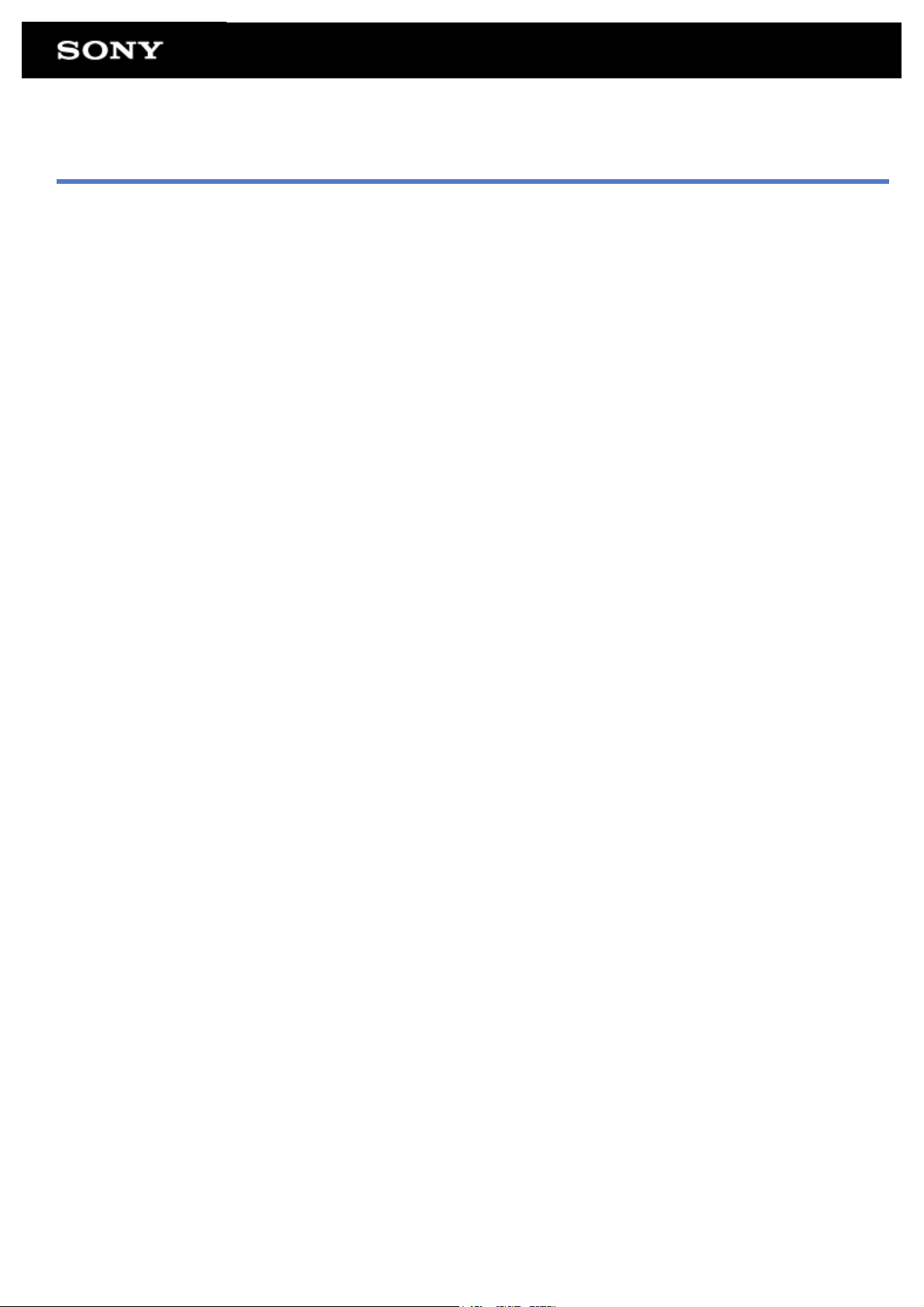
Сведения о функции Bluetooth(R)
Между планшетным ПК и другими устройствами Bluetooth, например компьютером, мобильным
телефоном, гарнитурой, наушниками Bluetooth и беспроводной клавиатурой, можно установить
беспроводное подключение.
Передача данных без кабелей возможна между устройствами, расположенными на расстоянии до 10 м
друг от друга без наличия препятствий. Для обмена данными одно устройство Bluetooth можно
подключить по беспроводной сети к семи другим устройствам.
Если устройству требуется подключиться к другому устройству, оно отправляет запрос на соседние
устройства Bluetooth. Если какое-либо из устройств отвечает на запрос, два устройства могут установить
связь между собой.
Page 21
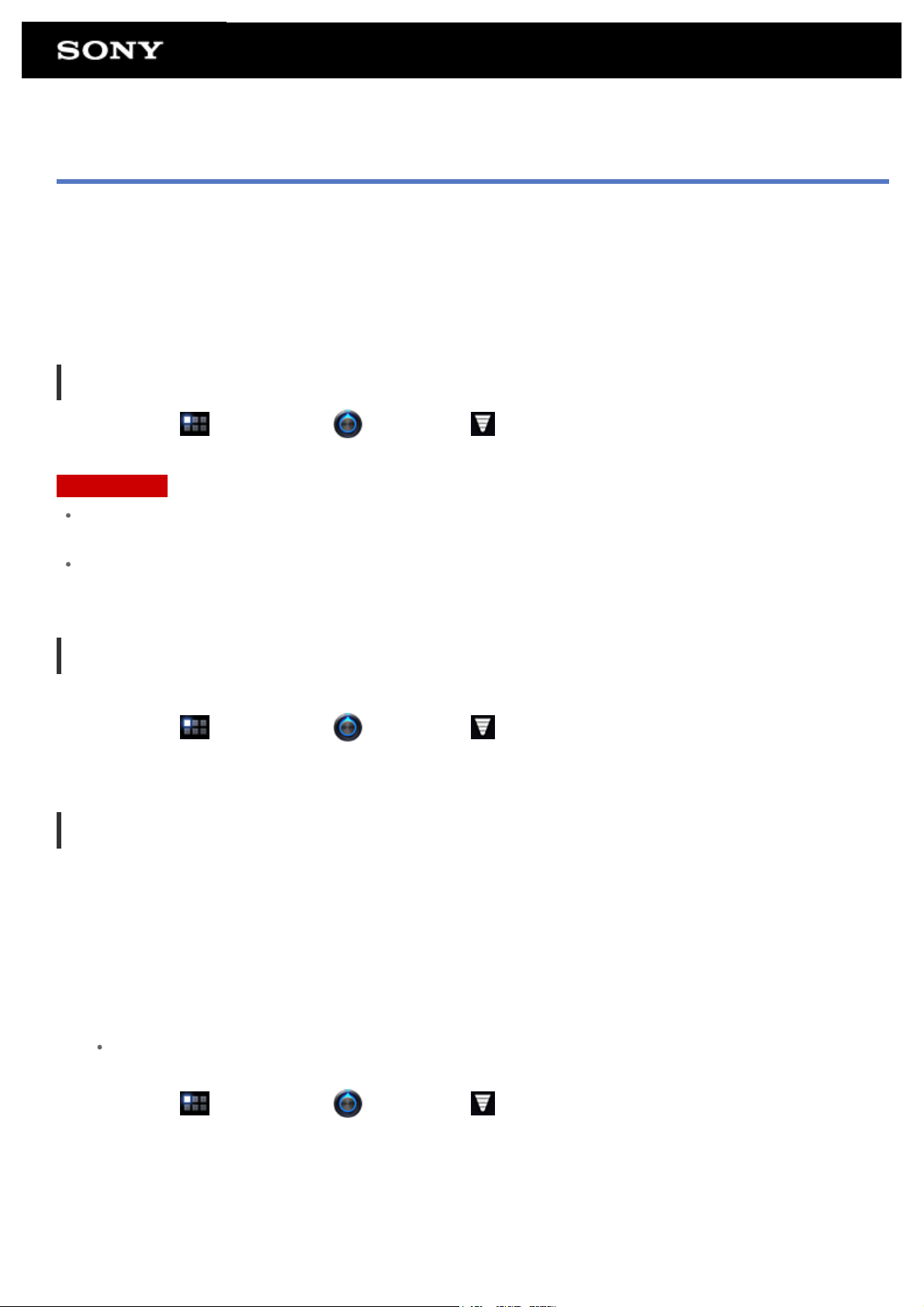
Обмен данными с другим устройством Bluetooth(R)
К планшетному ПК можно подключать устройства Bluetooth.
В зависимости от устройства процедура настройки подключения может отличаться. Дополнительную
информацию см. в инструкциях по эксплуатации устройства Bluetooth.
Дополнительные сведения об обмене данными по Bluetooth см. в разделе “Сведения о функции
Bluetooth(R)” [Подробно].
Включение функции Bluetooth
1. Выберите [ Приложения] - [ Настройки] - [ Беспроводные сети] - [Bluetooth].
Примечание
Чтобы сократить потребление заряда аккумулятора, отключайте подключение Bluetooth, если оно не
используется.
В планшетный ПК встроена антенна Bluetooth. При закрытии антенны руками или другими предметами
во время использования функции Bluetooth качество связи может ухудшиться [Подробно].
Предоставление видимости планшетного ПК
Если функция Bluetooth включена, можно разрешить устройству Bluetooth обнаруживать планшетный ПК.
1. Выберите [
2. Выберите [Видимость].
Приложения] - [ Настройки] - [ Беспроводные сети] - [Настройки Bluetooth].
Сопряжение с другим устройством Bluetooth
Чтобы подключиться к новому устройству Bluetooth, необходимо связаться с ним и включить функцию
Bluetooth.
Это потребуется сделать только один раз, чтобы обеспечить повторное соединение планшетного ПК и
нового устройства Bluetooth. В следующий раз потребуется лишь включить устройство.
1. Убедитесь, что устройство Bluetooth, с которым устанавливается связь, находится в режиме
видимости.
Примечание
Дополнительные сведения см. в инструкциях по эксплуатации, входящих в комплект поставки
устройств Bluetooth.
2. Выберите [
Приложения] - [ Настройки] - [ Беспроводные сети] - [Настройки Bluetooth].
3. Выберите [Найти ближайшие устройства].
Будет отображен список найденных устройств.
4. Выберите устройство для подключения.
5. Выберите [Сопряжение] или введите код доступа устройства (например, 0000), если необходимо
подключиться к устройству Bluetooth.
После подключения ПК в окне планшетного ПК появится индикатор Bluetooth.
Page 22
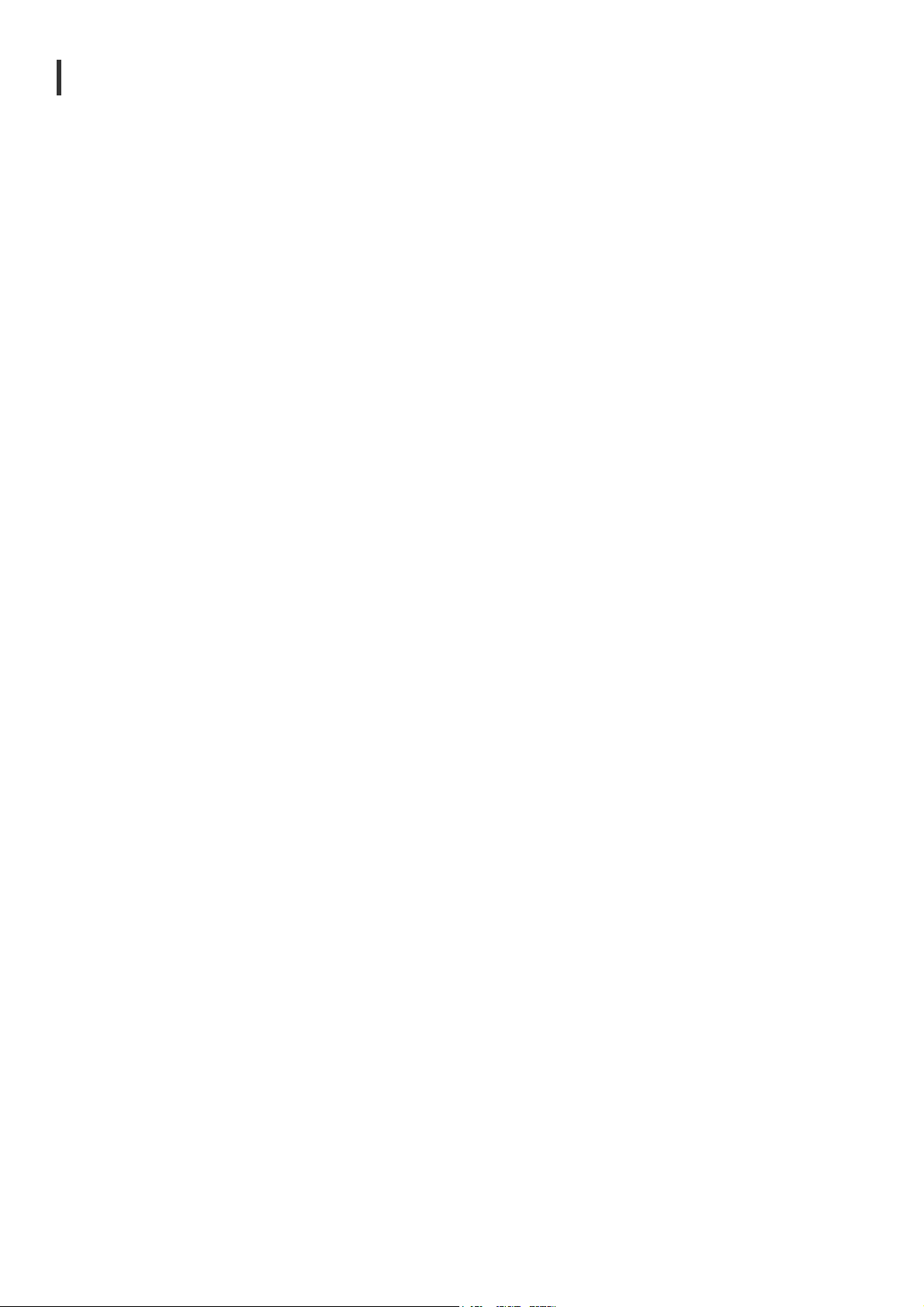
Повторное подключение устройств
Чтобы повторно подключить планшетный ПК к связанному устройству, выберите его имя в списке
связанных устройств.
Page 23
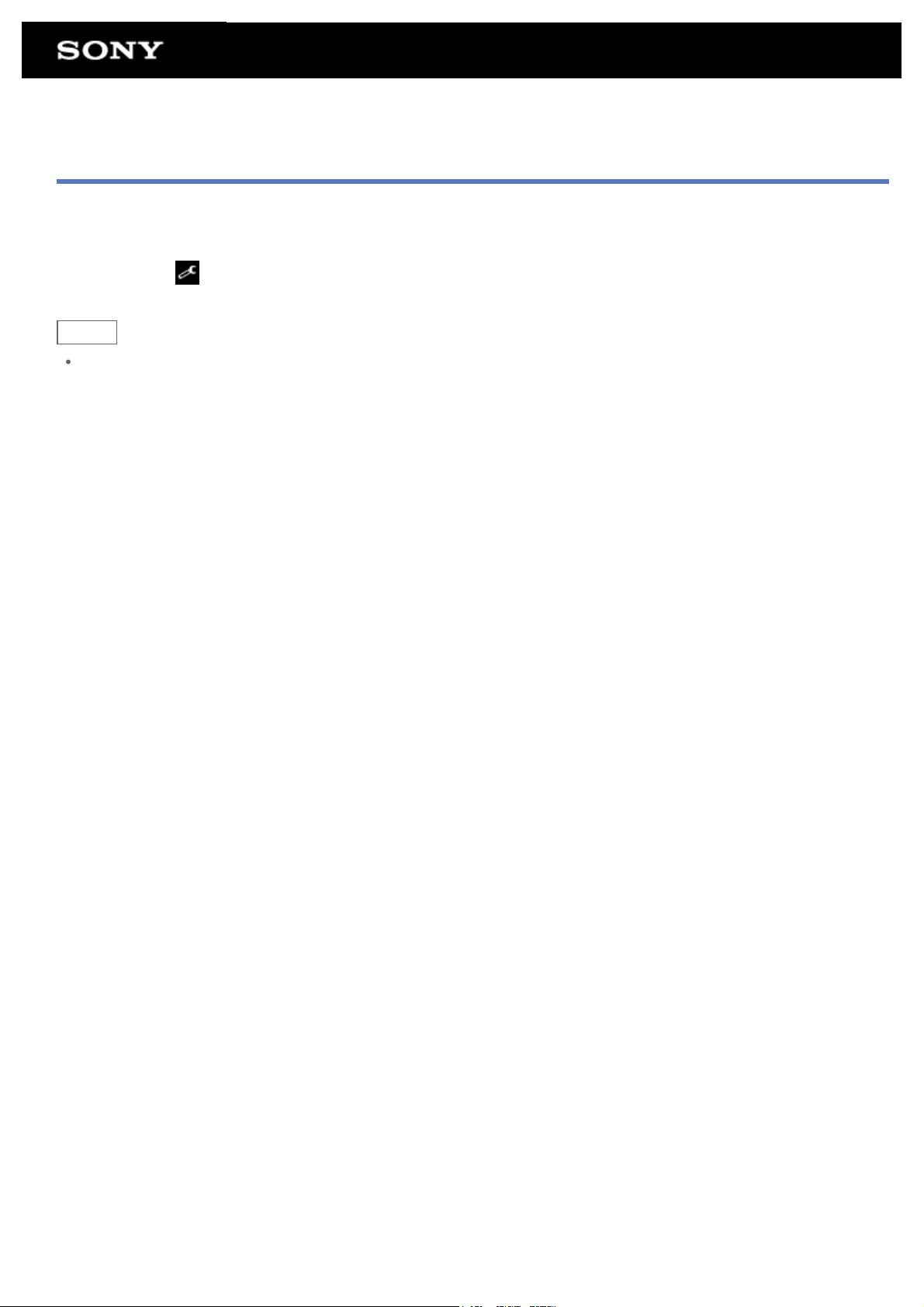
Завершение связи Bluetooth(R)
1. В списке устройств выберите имя связанного устройства, от которого требуется отключить
планшетный ПК.
2. Выберите
Совет
Чтобы сократить потребление заряда аккумулятора, отключайте соединение Bluetooth, если оно не
используется.
(Настройки) - [Отменить сопряжение].
Page 24
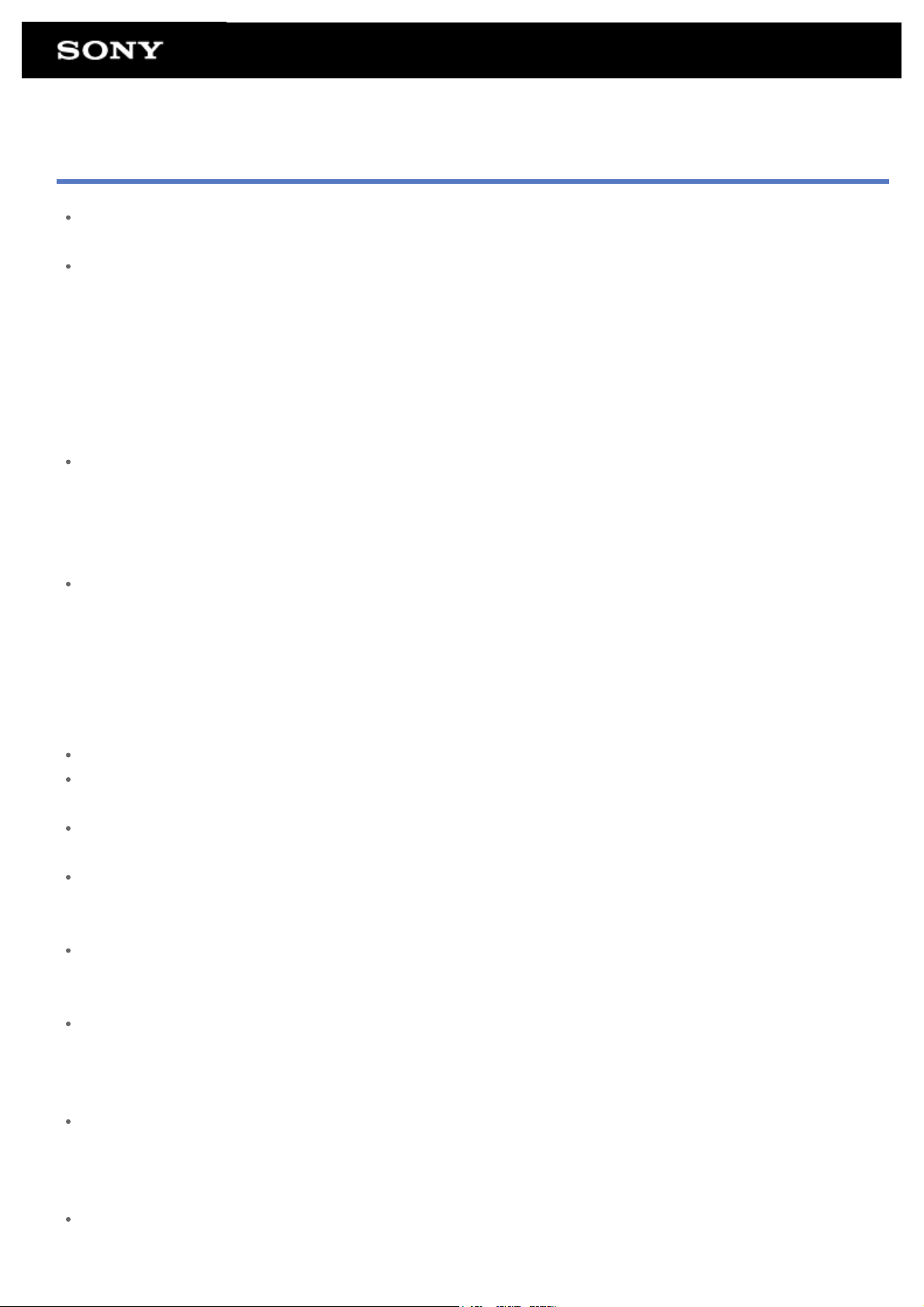
Замечания об использовании функции Bluetooth(R)
Использование функции Bluetooth может быть ограничено местным законодательством ряда стран и
регионов.
Возможно, функция Bluetooth не будет работать с некоторыми устройствами в зависимости от
производителя и применяемой производителем версии программного обеспечения. Перед покупкой
проверьте системные требования устройства Bluetooth.
Дополнительную информацию об устройствах Bluetooth, совместимых с планшетными ПК Sony, см. на
веб-сайте технической поддержки.
Для некоторых устройств Bluetooth требуется аутентификация (связывание) перед настройкой
соединения с другим устройством.
Перед подключением к подобному устройству выполните процедуру аутентификации.
Устройства с поддержкой Bluetooth работают в диапазоне 2,4 ГГц, который используется различным
оборудованием. В устройствах Bluetooth используется технология минимизации радиопомех,
источником которых выступают другие устройства, работающие в этом же диапазоне. Тем не менее
радиопомехи могут по-прежнему вызывать снижение скорости передачи данных, сокращение
диапазона связи или сбои в подключениях.
Скорость передачи данных и диапазон связи могут изменяться в зависимости от следующих условий:
расстояние между устройствами, обменивающимися данными;
наличие препятствий между устройствами;
условия окружающей среды, включая наличие стен и материалов, из которых эти стены сделаны;
конфигурация устройств;
применяемое программное обеспечение;
условия распространения сигнала;
В зависимости от условий распространения сигнала возможны прерывания связи.
Помехи могут возникнуть, если одновременно включены функции Bluetooth и Wi-Fi в диапазоне 2,4 ГГц.
Это приведет к замедлению скорости передачи данных или другим проблемам.
В силу ограничений стандарта Bluetooth и электромагнитных помех окружающей среды при
продолжительной передаче возможно повреждение файлов большого размера.
Подключение нескольких устройств Bluetooth к планшетному ПК может вызвать перегрузку канала,
приводящую к снижению производительности устройства. Это обычное явление при применении
технологии Bluetooth и не является неисправностью.
Возможна рассинхронизация аудио- и видеосигнала при воспроизведении видео на планшетном ПК с
выводом аудиосигнала через подключенное устройство Bluetooth. Это часто происходит при
применении технологии Bluetooth и не является неисправностью.
Все устройства Bluetooth должны быть сертифицированы посредством выполнения процедур,
установленных организацией Bluetooth SIG, чтобы обеспечить их соответствие стандарту Bluetooth. Но
и при соответствии стандарту Bluetooth производительность, характеристики и порядок работы
различных устройств могут отличаться.
Переключение вывода звука между аудиоустройством Bluetooth и встроенным динамиком невозможно
при подключении и отключении устройства, если запущены такие приложения, как игры. Если
возникает такая ситуация, закройте приложение и перезапустите устройство. Также можно
переключить звук перед запуском приложения.
Звук в таких приложениях, как игры, может отставать, если он выводится на аудиоустройства Bluetooth,
подключенные к планшетному ПК. Если возникает такая ситуация, переключите вывод звука на
встроенный динамик или подключите аудиоустройство к разъему наушников на планшетном ПК, чтобы
Page 25
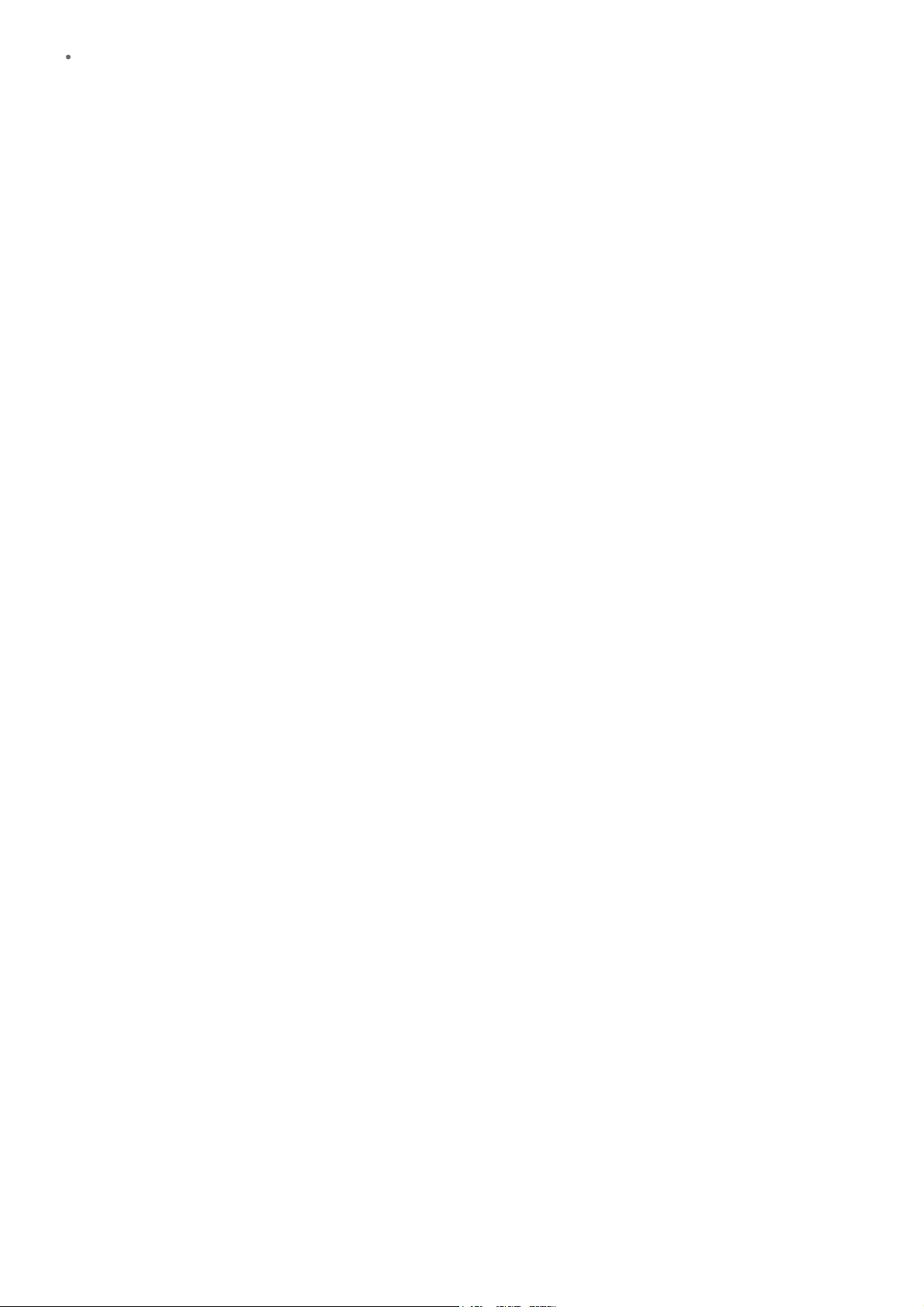
слышать звук.
Если аудиоустройство Bluetooth, подключенное к планшетному ПК, выключается, когда запущены такие
приложения, как игры, приложения могут после этого работать некорректно. Если возникает такая
ситуация, закройте приложение и перезапустите планшетный ПК.
Page 26
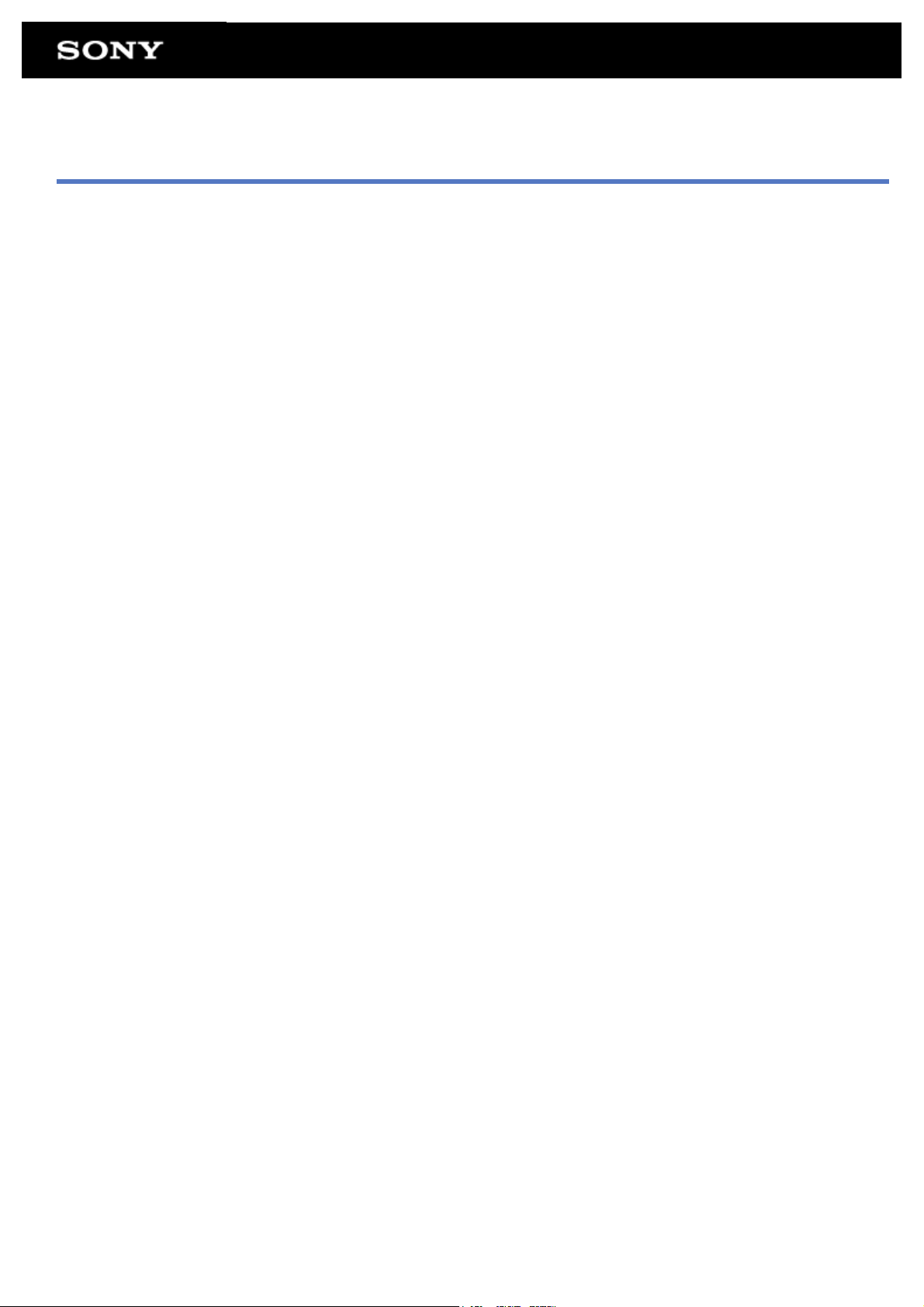
Сведения о безопасности технологии Bluetooth(R)
Технология беспроводной связи Bluetooth предусматривает функцию аутентификации, которая позволяет
распознать устройство, с которым устанавливается связь.
С помощью функции аутентификации можно предотвратить доступ анонимных устройств Bluetooth к
планшетному ПК. При первоначальном установлении соединения между двумя устройствами Bluetooth
необходимо определить и зарегистрировать в обоих устройствах общий код доступа (пароль,
необходимый для аутентификации). После регистрации устройства повторный ввод кода доступа не
требуется.
Планшетный ПК устройство будет обнаружено другими устройствами Bluetooth, только если обнаружение
другими устройствами Bluetooth разрешено. Вы можете установить время разрешения обнаружения, а
также разрешить или запретить передачу после подключения обоих устройств.
Page 27
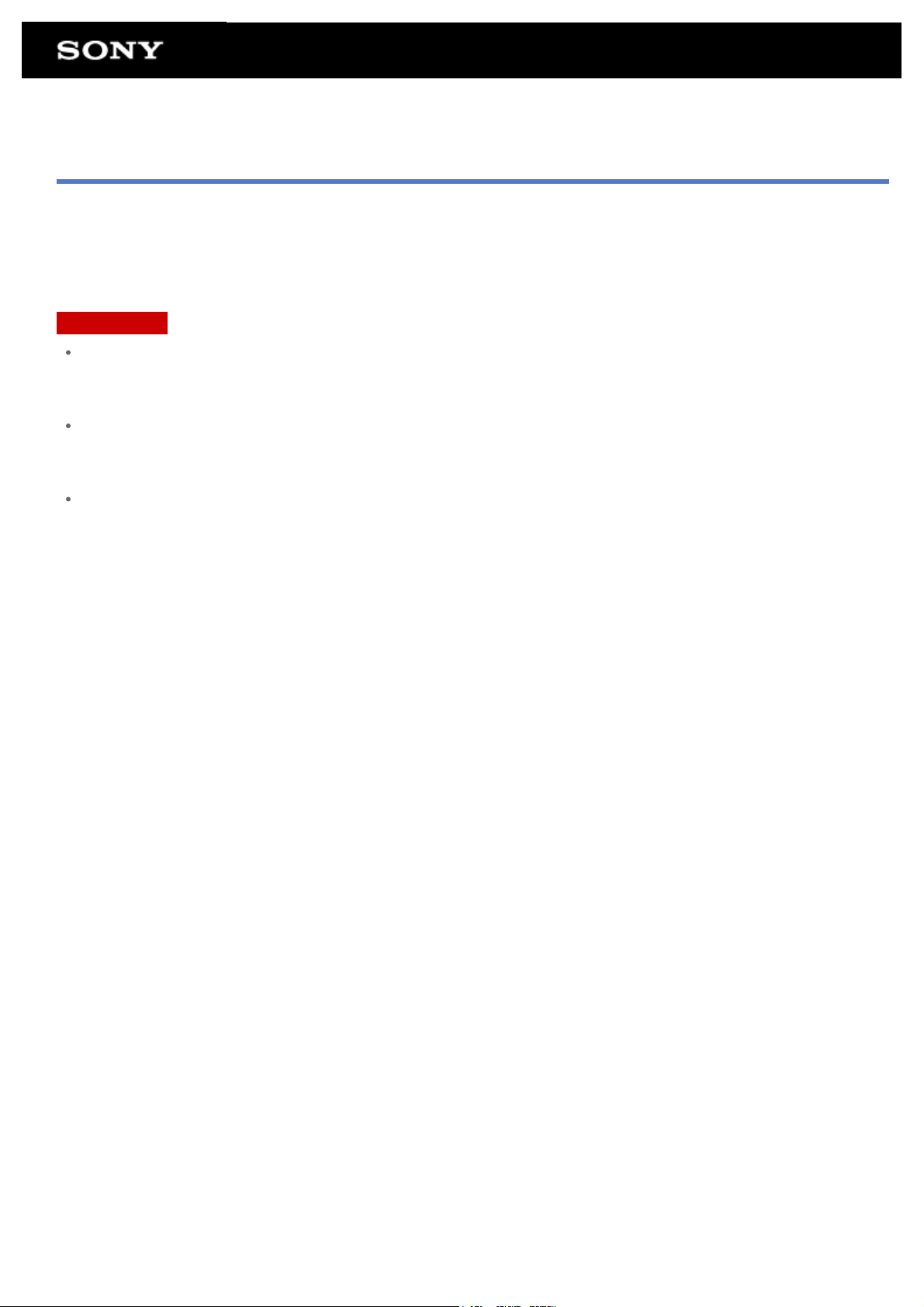
Сведения о беспроводной глобальной сети
Беспроводная глобальная сеть позволяет осуществлять передачу данных с устройства в более широком
пространстве, чем при использовании сетей Wi-Fi. Подключение к Интернету через линии мобильной
связи можно установить в любое время и в любом месте в зоне покрытия беспроводной глобальной сети.
Примечание
В планшетный ПК встроена антенна беспроводной глобальной сети. При закрытии антенны руками или
другими предметами во время подключения к Интернету по беспроводной глобальной сети качество
подключения может ухудшиться [Подробно].
Если вы находитесь вне зоны покрытия беспроводной глобальной сети, подключение к Интернету с
использованием функции беспроводной глобальной сети невозможно. Проверьте условия подключения
и переместитесь в зону действия беспроводной глобальной сети.
В местах, где использование беспроводных устройств запрещено, не используйте функцию связи по
беспроводной глобальной сети [Подробно].
Page 28
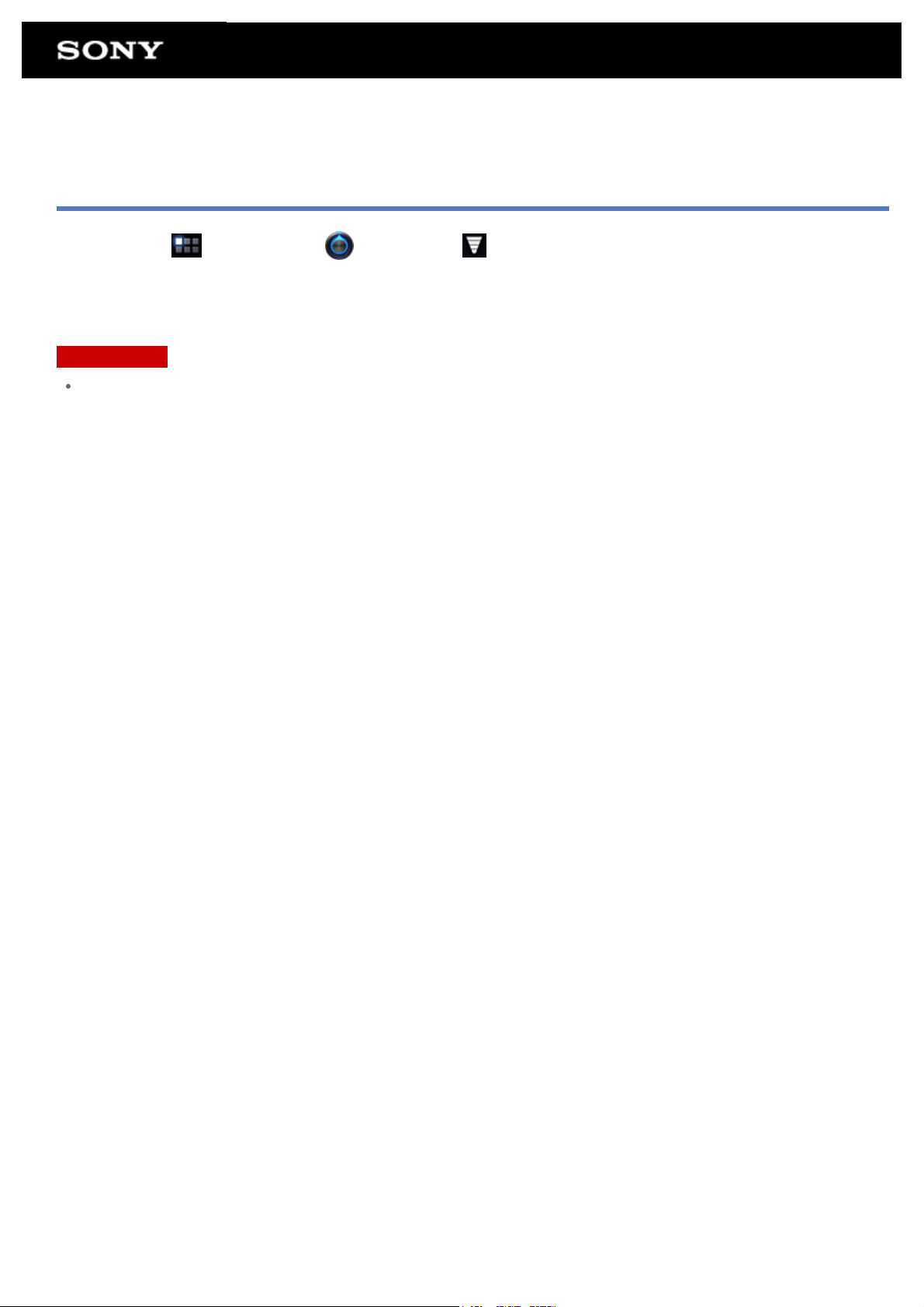
Включение функции связи по беспроводной глобальной
сети
1. Нажмите [ Приложения] - [ Настройки] - [ Беспроводные сети] - [Мобильная сеть] -
[Передача данных].
В поле для этого параметра будет установлен флажок.
Примечание
Перед использованием беспроводной глобальной сети убедитесь, что SIM-карта установлена.
Page 29
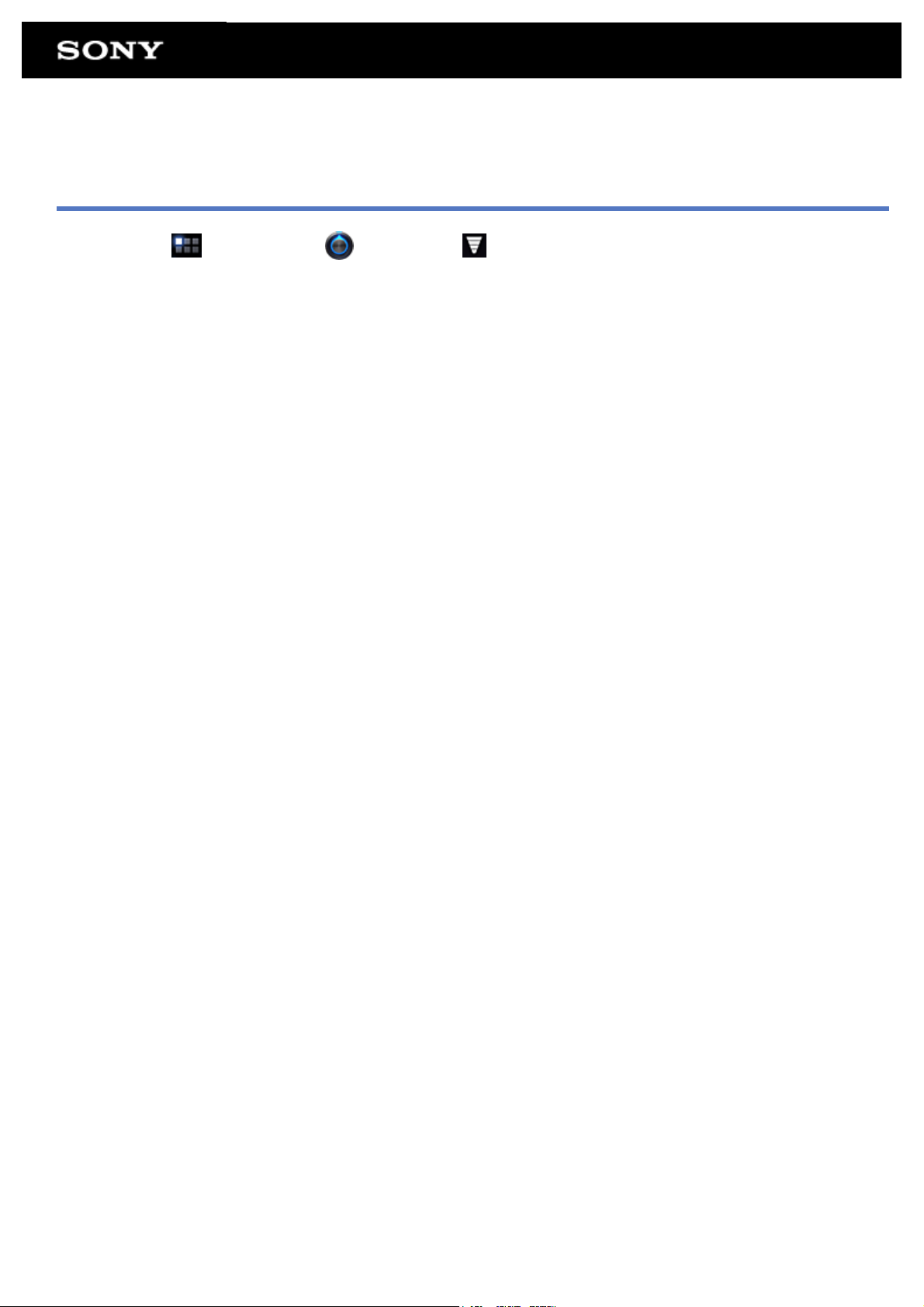
Отключение функции связи по беспроводной глобальной
сети
1. Нажмите [ Приложения] - [ Настройки] - [ Беспроводные сети] - [Мобильная сеть] -
[Передача данных].
В поле этого параметра будет снят флажок.
Page 30
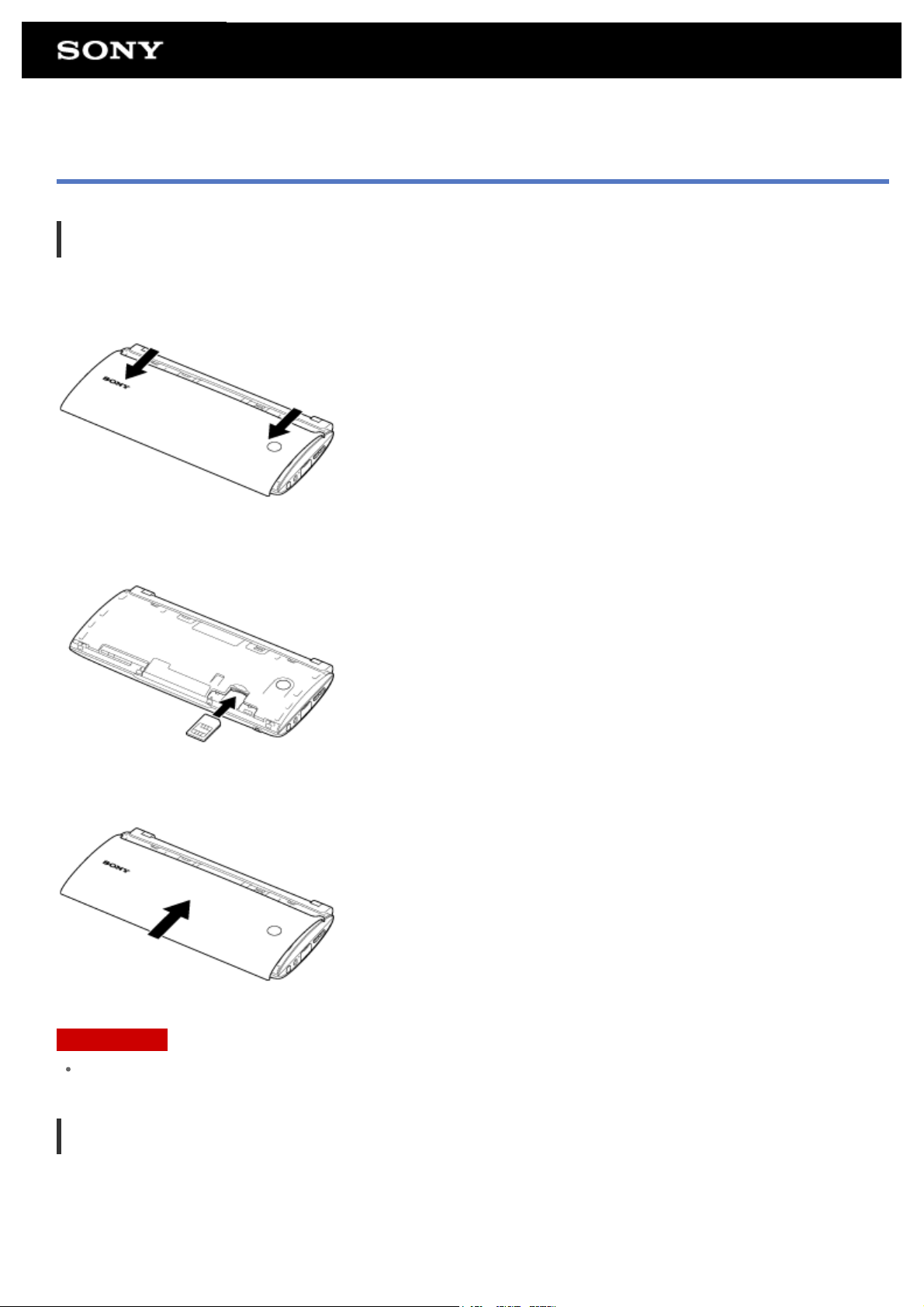
Установка / извлечение SIM-карты
Установка SIM-карты
1. Убедитесь, что от планшетного ПК отсоединены все кабели, и отключите планшетный ПК [Подробно].
2. Сдвиньте верхнюю крышку.
3. Совместите SIM-карту с отметкой над разъемом и осторожно вставьте SIM-карту в разъем до щелчка.
4. Закройте верхнюю крышку.
Примечание
Убедитесь, что лоток для SIM-карты вставлен правильно.
Извлечение SIM-карты
1. Нажмите на SIM-карту в сторону устройства и освободите ее.
После этого выполните действия, начиная с шага 4 процедуры “Установка SIM-карты”.
Page 31

Замечания о SIM-карте
Перед установкой и извлечением SIM-карты убедитесь, что питание планшетного ПК отключено.
При установке и извлечении не нажимайте на SIM-карту сильнее, чем необходимо.
Если SIM-карта извлекается сразу после использования планшетного ПК, она может быть нагрета. Это
нормально и не свидетельствует о каких-либо неполадках.
Не подвергайте SIM-карту воздействию очень низких и высоких температур, а также высокой
влажности.
Не прикасайтесь к контактам и разъемам пальцами или металлическими объектами. Если SIM-карта
загрязнена, протрите ее мягкой салфеткой.
Не допускайте падения, чрезмерного давления и перегибания SIM-карты.
Не устанавливайте SIM-карту с наклейками или этикетками.
Page 32

Настройка точки доступа
Подтверждение точки доступа
1. Нажмите [ Приложения] - [ Настройки] - [ Беспроводные сети] - [Мобильная сеть] - [Точки
доступа (APN)].
Добавление точки доступа
1. Нажмите [ Приложения] - [ Настройки] - [ Беспроводные сети] - [Мобильная сеть] - [Точки
доступа (APN)].
2. Нажмите
3. Нажмите [Имя] и введите имя профиля сети, который требуется добавить.
4. Нажмите [APN] и введите имя точки доступа.
5. Введите информацию, требуемую оператором.
6. Нажмите
Настройки будут сохранены.
- [Новая точка доступа].
.
Сброс точки доступа
1. Нажмите [ Приложения] - [ Настройки] - [ Беспроводные сети] - [Мобильная сеть] - [Точки
доступа (APN)].
2. Нажмите
- [Восстановить настройки по умолчанию].
Page 33

Сведения о функции GPS
Функция GPS (Global Positioning System) предоставляет информацию о местоположении за счет получения
сигналов от спутников GPS.
Благодаря функции GPS пользователь с помощью планшетного ПК может просмотреть свое текущее
расположение, предстоящие маршруты или направления в Google Maps.
Примечание
Когда другие электронные устройства находятся рядом с планшетным ПК, электромагнитные волны и
магнитные помехи могут привести к неточностям в информации о местоположении. Держите
электронные устройства вдали от планшетного ПК.
Если планшетный ПК находится в области слабого приема сигнала GPS, могут возникнуть ошибки при
определении местоположения. Для получения более точной информации не используйте планшетный
ПК в следующих местах.
В зданиях или транспортных средствах
В туннелях или под землей
Под железнодорожными эстакадами
Между высотными зданиями
В густом лесном массиве
В долинах
В планшетный ПК встроена антенна GPS. При закрытии антенны руками или другими предметами во
время использования функции GPS точность определения местоположения может ухудшиться
[Подробно].
Page 34

Получение сведений о местоположении
Выберите способ получения сведений о местоположении: через спутники GPS или беспроводные сети.
1. Выберите [
2. Чтобы включить функцию получения сведений о местоположении через беспроводные сети, нажмите
[Беспроводные сети].
Чтобы включить функцию получения сведений о местоположении через спутники GPS, нажмите
[Спутники GPS].
В поле для этого параметра будет установлен флажок.
Примечание
Пока текущее местоположение не будет отображено с помощью функции GPS, держите планшетный
ПК в области, где небо не закрыто другими объектами, и не перемещайте его. Текущее
местоположение будет определено быстрее, если устройство неподвижно. Если текущее
местоположение не отображается или отображается неверно, переместите устройство в область, где
небо не загорожено объектами.
Приложения] - [ Настройки] - [ Местоположение и защита].
Page 35

Отключение функции сведений о местоположении
1. Выберите [ Приложения] - [ Настройки] - [ Местоположение и защита].
2. Выберите [Беспроводные сети] или [Спутники GPS], в зависимости от того, какой параметр выбран,
чтобы отключить этот способ.
В поле этого параметра будет снят флажок.
Page 36

Установка / извлечение карты памяти microSD
В планшетном ПК имеется разъем для карты памяти microSD. По умолчанию карта памяти microSD
установлена в этот разъем. При замене карты памяти microSD на новую выполните следующую
процедуру.
Извлечение карты памяти microSD
1. Убедитесь, что передача файлов не выполняется, и отключите планшетный ПК.
2. Нажмите две кнопки, чтобы открыть нижнюю крышку.
3. Извлеките аккумулятор.
4. Найдите разъем карты памяти microSD.
5. Нажмите на карту памяти microSD в сторону устройства и освободите ее.
Карта памяти microSD будет извлечена из устройства.
6. Удерживая карту памяти microSD за края, извлеките ее из разъема.
Page 37

Установка карты памяти microSD
1. Откройте нижнюю крышку и извлеките аккумулятор.
2. Найдите разъем карты памяти microSD.
3. Разверните карту памяти microSD стрелкой по направлению к соответствующему разъему, чтобы
контакты были направлены вниз.
4. Аккуратно вставьте карту памяти microSD в разъем до защелкивания.
Примечание
Убедитесь, что карта памяти microSD установлена в правильном направлении. Если вставить ее в
разъем в перевернутом положении, можно повредить разъем. Дополнительные сведения см. в
руководстве по использованию карты памяти microSD.
Page 38

Замечания об использовании карт памяти microSD
Храните их в недоступном для детей месте. При проглатывании карты памяти microSD могут нанести
травмы.
Не прикасайтесь к контактам пальцами или металлическими объектами.
Карты памяти microSD содержат хрупкие электронные компоненты. Не подвергайте их чрезмерному
воздействию физической силы, не сгибайте и не бросайте их.
Не разбирайте и не модифицируйте карты памяти.
Избегайте попадания на них влаги.
Не используйте и не храните их в следующих местах:
помещения с высокой температурой, например салон закрытого автомобиля под прямыми лучами
солнца;
места, подверженные воздействию прямого солнечного света;
влажные или подверженные коррозии среды;
излишне запыленные места;
Используемые карты памяти microSD должны соответствовать стандартам, которые поддерживаются
планшетным ПК. Карту несоответствующего размера может заклинить в разъеме, что приведет к
повреждению планшетного ПК.
Рекомендуется создать резервную копию важных данных.
Чтобы избежать потери сохраненных данных, не подносите карты памяти microSD к источникам
статического электричества или электрических помех, которые могут нарушить работу карты.
При перемещении карт памяти microSD храните их в футляре, чтобы избежать повреждения
статическим электричеством.
Перед использованием карты памяти microSD в устройстве, которое не является планшетным ПК,
например в цифровой камере или портативном аудиопроигрывателе, отформатируйте
(инициализируйте) карту памяти microSD с помощью данного устройства. Некоторые устройства могут
не поддерживать формат файлов для планшетных ПК и предлагать выполнение форматирования
карты. В этом случае скопируйте данные с карты на планшетный ПК (или другие устройства по сети) и
отформатируйте карту с помощью устройства. Обратите внимание, что при форматировании карты
будут удалены все текущие данные на ней. Дополнительные сведения см. в руководстве по
устройству.
Не вставляйте в разъем карты памяти microSD инородные предметы.
Разъем карты памяти microSD может использоваться только для чтения / записи на совместимые
карты, но не в других целях.
Page 39

Замечания о картах памяти microSD
В ходе тестирования карт памяти microSD (емкостью до 2 Гб) и карт памяти microSDHC (емкостью до 32
Гб), доступных с сентября 2011 года, была подтверждена их совместимость с планшетным ПК. Тем не
менее это не гарантирует, что все карты памяти microSD или microSDHC будут с ним совместимы.
Page 40

Замечания по подключению планшетного ПК и компьютера с
помощью USB-кабеля
Не выключайте планшетный ПК во время чтения и записи данных через USB.
Не отключайте USB-кабель от планшетного ПК во время чтения и записи данных через USB. Это
может привести к потере данных.
Для подключения планшетного ПК и компьютера используйте доступный в продаже microUSB-кабель.
Когда планшетный ПК подключен к компьютеру или зарядному устройству, зарядка аккумулятора через
интерфейс USB не поддерживается.
Page 41

Детали и элементы управления
Вид спереди
1. Объектив камеры на передней панели
2.
3. Сенсорный экран (нижний экран)
4. Сенсорный экран (верхний экран)
5. Датчик окружающего освещения
Гнездо для наушников
Верхняя и боковая панели
1. Объектив камеры на задней панели
2. VOL + / - кнопки (громкости)
3. Разъем microUSB
4. Индикатор зарядки [Подробно]
5. Разъем для зарядки
6.
7. Разъем для SIM-карты
Кнопка питания
Page 42

Нижняя панель (нижняя крышка открыта)
1. Аккумулятор
2. Разъем для карты памяти microSD
3. Кнопки для открытия нижней крышки
Page 43

Проверка компонентов, входящих в комплект поставки
Aдaптep пepeмeнного токa
Шнур питания
Карта памяти microSD (2 Гб) (пробный образец)
Литий-ионный аккумулятор
Краткое руководство
Важная информация
Page 44

Уход за планшетным ПК
Планшетный ПК
Перед выполнением очистки планшетного ПК аккумулятор должен быть извлечен.
Верхняя, нижняя крышка и крышки разъемов должны быть закрыты и зафиксированы.
Очищать корпус следует с помощью мягкой ткани. Ткань может быть сухой или слегка смоченной в
растворе мягкого моющего средства. Не используйте моющие средства для чистки сенсорного экрана.
Не пользуйтесь абразивными материалами, чистящим порошком и растворителями, например спиртом
или бензином – это может испортить внешний вид планшетного ПК.
Если планшетный ПК подвергается воздействию влаги, например дождя или избыточной влажности,
протрите его мягкой сухой тканью. Запрещается сушка с помощью фена или печи.
Встроенная камера
Защитное покрытие объектива встроенной камеры следует чистить кистью с нагнетателем воздуха или
обычной мягкой кисточкой. В случае сильного загрязнения покрытия протрите его мягкой сухой тканью.
Не трите покрытие, так как оно чувствительно к давлению.
Page 45

Веб-сайты интерактивной поддержки
Дополнительную информацию о планшетном ПК см. по адресу http://support.sony-
europe.com/computing/tablet/
Page 46

Замечания о размещении планшетного ПК
В режиме альбомной ориентации располагайте планшетный ПК таким образом, чтобы объектив
камеры на передней панели находился сверху.
В режиме книжной ориентации располагайте планшетный ПК таким образом, чтобы объектив камеры
на передней панели находился снизу. Не прикасайтесь к датчику окружающего освещения.
Не закрывайте антенну, изображенную на рисунке ниже, при использовании функций Wi-Fi Bluetooth,
GPS или беспроводной глобальной сети.
1. Wi-Fi / Bluetooth
2. GPS
3. Беспроводная глобальная сеть
4. Датчик окружающего освещения
Page 47

Сведения о демонстрационных данных
Демонстрационные данные устанавливаются на планшетный ПК на заводе и содержат образцы музыки,
видео, фото и книг. После удаления демонстрационных данных восстановить их будет невозможно.
Обратите внимание, что Sony не предоставляет замену демонстрационных данных в случае их удаления.
Page 48

Экономия заряда аккумулятора
Использование планшетного ПК, как описано ниже, обеспечивает экономию заряда аккумулятора.
Снизьте яркость экрана (выберите [ Приложения] - [ Настройки] - [ Экран] - [Яркость]).
Уменьшите время до автоматического отключения экрана (выберите [ Приложения] - [
Настройки] - [ Экран] - [Тайм-аут]).
Нажмите кнопку питания, чтобы отключить экран, если планшетный ПК не используется.
Выключите планшетный ПК, если оно не используется в течение длительного времени [Подробно].
Отключите функцию, если вы не используете WI-Fi, Bluetooth, GPS или беспроводную глобальную
сеть.
Page 49

Замечания по использованию голосовых приложений
При использовании голосовых приложений, например Интернет-телефонии или голосовых чатов, обе
стороны не могут говорить одновременно. Говорите по очереди.
К разъему наушников подключены наушники без микрофона.
К разъему наушников устройства не подключены.
Вы можете говорить одновременно, если к разъему наушников подключена гарнитура.
Page 50

Замечания о геомагнитном датчике
Направление не может быть измерено правильно из-за воздействия окружающей среды.
Page 51

Использование встроенной камеры
Встроенная камера планшетного ПК позволяет делать фотографии и записывать видео [Подробно].
Page 52

Замечания о встроенной камере
Не прикасайтесь к объективу встроенной камеры. Загрязненный или поцарапанный объектив может
влиять на качество изображений.
Даже если планшетный ПК выключен, не подвергайте объектив встроенной камеры воздействию
прямых солнечных лучей. Это может привести к неправильной работе камеры.
Page 53

Полные версии игр
Поскольку это устройство PlayStation(TM)Certified, на планшетном ПК можно играть в классические игры
первого поколения PlayStation с оригинальным качеством игры. Также ведется работа по реализации
поддержки магазина PlayStation(R)Store, который планируется открыть в будущем.
Игры различных производителей со всего мира, помимо Sony, можно также загрузить с Android Market.
Планшетные ПК с большими экранами позволяют играть в полные версии игр.
Page 54

Просмотр видео
Video Unlimited
Новинки кино и ТВ-передачи можно просматривать прямо на планшетном ПК в высоком качестве*
2
Поскольку вы можете взять напрокат или приобрести*
платежа или ежемесячных членских взносах. Содержимое, взятое в аренду или приобретенное,
загружается непосредственно на планшетный ПК через Интернет*
время и в любом месте.
Video Unlimited — это видеослужба, доступная на Sony Entertainment Network.
*1 ТВ-программы могут быть недоступны в некоторых странах и регионах.
*2 Некоторое содержимое может быть доступно только для аренды или покупки.
*3 Для загрузки содержимого требуется Интернет-подключение по Wi-Fi.
Примечание
Данное приложение или служба могут быть недоступны в некоторых странах/регионах.
содержимое, можно не беспокоиться о просрочке
3
, позволяя использовать его в любое
1
.
Page 55

Прослушивание музыки
Music Unlimited
Вы можете наслаждаться любимой музыкой, где бы вы ни находились. Вы можете загрузить личную
библиотеку и открыть для себя новых исполнителей по автоматическим рекомендациям, основанным на
ваших музыкальных предпочтениях.
Music Unlimited — это музыкальная служба, доступная на Sony Entertainment Network.
Примечание
Данное приложение или служба могут быть недоступны в некоторых странах/регионах.
Page 56

Чтение электронных книг
Reader
Вы можете хранить свои любимые электронные книги на планшетном ПК. Планшетное планшетный ПК
идеально подходит для создания закладок, выделения текста, изменения размера шрифта и чтения в
дороге. Создание закладок и выделение текста можно синхронизировать с другими совместимыми
устройствами. Вы также можете приобрести электронные книги в интерактивном режиме с Reader(TM)
Store.
Примечание
Reader(TM) Store может быть недоступен в некоторых странах и регионах.
Page 57

Просмотр приложений, рекомендованных Sony
Select App
Удобные и интересные приложения, которые можно использовать на планшетном ПК, удобны и просты в
использовании. Вы можете легко найти и приобрести различные приложения.
Page 58

Поиск приложений
Маркет
Приложения, например различные полезные программы и игры, можно загрузить на планшетный ПК с
Android Market, предоставленного Google.
Выберите [
отобразившемся средстве запуска приложений.
Вы также можете использовать Android Market на компьютере.
http://market.android.com
Данный сайт отображает Android Market и позволяет управлять приложениями, загруженными с Android
Market и установленными на планшетный ПК.
Приложения] в правой верхней части главного экрана и нажмите [ Маркет] на
Page 59

Работа с видео, музыкой и фотографиями на других
устройствах
DLNA
При подключении планшетного ПК к домашней сети вы можете работать с видео, музыкой и
фотографиями, подключив другие устройства следующим образом.
Примечание
Для получения дополнительных сведений о поддерживаемых форматах на устройствах
воспроизведения см. инструкции по эксплуатации, прилагаемые к устройству воспроизведения.
A: Воспроизведение содержимого, находящегося на другом устройстве (сервере)
Вы можете воспроизводить на планшетном ПК содержимое, расположенное на сервере, например
компьютере или аудиоустройстве.
B: Передача содержимого с планшетный ПК на другое устройство (устройство воспроизведения) и
его воспроизведение (Throw)
Вы можете отправить содержимое с планшетного на другое устройство, например на телевизор, и
воспроизводить его на этом устройстве.
C: Передача (Throw) содержимого с одного устройства (сервер) на другое (устройство
воспроизведения) и его воспроизведение
С помощью планшетного ПК вы можете отправить содержимое с сервера, например компьютера или
аудиоустройства, на другое устройство, например телевизор, для его воспроизведения на данном
устройстве.
Page 60

Использование социальных сетей
Социоридер
Вы можете просматривать и управлять своими учетными записями на Twitter или Facebook с помощью
Социоридер.
Ежедневные операции, например публикация сообщений, ответы на сообщения, нажатие кнопки “Мне
нравится” и ведение блога в Twitter, можно выполнять быстро и удобно. Экран, идеально подходящий для
просмотра фото и видео, обеспечит непревзойденное удовольствие от общения.
Page 61

Сведения о главном экране
На главном экране отображаются ярлыки приложений, строки состояния, виджеты и др. Главный экран
состоит из пяти страниц и вы можете прокручивать их пальцем вправо и влево.
A: Поле быстрого поиска/Средство быстрого запуска
Поле быстрого поиска
Нажмите поле для выполнения поиска с помощью Google [Подробно].
Средство быстрого запуска
Нажмите значки в средстве быстрого запуска для запуска приложений. Поскольку средство
быстрого запуска отображается на каждой странице главного экрана, с помощью него вы можете
быстро получить доступ к часто используемым приложениям.
Совет
Нажмите и удерживайте значки для их сортировки в средстве быстрого запуска, либо переместите их в
средство или из него.
B: Избранное/Средство запуска приложений/Настройка главного экрана
Избранное
Нажмите для запуска Избранное [Подробно].
Приложения
Нажмите для открытия средства запуска приложений [Подробно].
Нажмите для настройки главного экрана [Подробно].
C: Виджет
Виджеты расположены на главном экране [Подробно].
D: Цифровые часы
Нажмите для отображения панели уведомления [Подробно].
E: Кнопки основных операций
(Назад): Нажмите для возврата в предыдущий экран.
(Главный экран): Нажмите для отображения главного экрана.
(Последние приложения): Нажмите для отображения последних использованных приложений
[Подробно].
Page 62

Настройка главного экрана
Добавление значков на главном экране позволяет легко запускать приложения.
Настройка главного экрана
1. На главном экране нажмите [ ] в правой верхней части экрана.
Отобразится экран для настройки главного экрана.
2. Выберите элемент для настройки.
Выберите элемент, который необходимо добавить на главный экран, в [Приложения], [Виджеты],
[Обои] или [Ещё], для отображения его значка.
3. Нажмите [
4. Нажмите значок, который необходимо добавить на главный экран.
Значок будет добавлен на выбранную страницу.
Совет
Чтобы добавить другой значок на ту же страницу, повторите шаг 4.
В шаге 3 можно перетащить значок непосредственно, чтобы добавить значок или виджет на страницу.
Вы также можете добавить значок на главный экран непосредственно, нажав и удерживая его в
средстве запуска приложений, а затем перенеся его на [+ Добавить на главный экран].
Удаление значка из главного экрана
Удерживая значок, перенесите его на
] для страницы, на которую необходимо добавить значок.
(Удалить).
Page 63

Избранное
В Избранное отображаются эскизы часто посещаемых веб-сайтов и такое содержимое, как избранные
видео, фото, музыка, книги и игры. Поскольку все элементы содержимого отображаются сразу, вы можете
получать доступ к содержимому одним касанием, без необходимости запускать и закрывать приложения.
1. Нажмите [
Отобразится Избранное.
2. Выберите необходимое содержимое на нижнем экране.
На верхнем экране будут показаны подробные сведения.
3. Нажмите содержимое для использования.
Для воспроизведения содержимого запустится соответствующее приложение.
Совет
Повторное нажатие содержимого, выбранного в шаге 2, позволяет начать его воспроизведение.
Избранное] на главном экране.
Настройка отображаемых элементов
1. В Избранное нажмите в правой верхней части экрана.
2. Выполните настройку следующим образом.
Добавление элементов:
Выберите необходимый элемент из списка в левой части экрана и нажмите на него.
Удаление элемента:
Нажмите
экране и нажмите на него.
Перемещение элемента:
Перетащите эскиз на нижний экран.
3. После завершения настройки нажмите
на эскизе на нижнем экране. Или выберите элемент для удаления в списке на верхнем
в правой верхней части нижнего экрана.
Page 64

Виджеты
Виджет — это мини-приложение, которое можно разместить на главном экране.
Если приложение предоставляется с виджетом, поместите виджет на главный экран, чтобы управлять
приложением из главного экрана.
Добавление виджета на главный экран
1. Нажмите [ ] в правой верхней части главного экрана.
Отобразится окно настройки главного экрана.
2. Нажмите [
3. Нажмите вкладку [Виджеты] и выберите виджет, который необходимо добавить.
Виджет будет добавлен на выбранную страницу.
Совет
Для добавления других виджетов на ту же страницу повторите шаг 3.
Вместо выполнения шага 2 можно перетащить виджет на страницу непосредственно.
Удаление виджета
Нажав и удерживая виджет на главном экране, переместите его на
] страницы, для которой вы хотите добавить виджет.
(Удалить).
Page 65

Средство запуска приложений
В средстве запуска приложений отображаются значки всех доступных приложений, позволяя запускать их
одним касанием. Вы можете прокручивать экран вверх и вниз, проведя по нему пальцем. Вы также можете
выбрать порядок сортировки значков.
1. Нажмите [
Запустится средство запуска приложений.
Приложения] на главном экране.
Настройка средства запуска приложений
Удаление приложения
1. В средстве запуска приложений нажмите и удерживайте значок приложения, которое необходимо
удалить.
2. Перетащите значок на [
Сортировка значков
1. В средстве запуска приложений выберите один из следующих значков в правой верхней части
экрана:
[От А до Я] : Сортировка по имени.
[От нов. к старым] : Сортировка по дате обновления.
[Инд. настройка] : Изменение порядка сортировки.
Настройка порядка сортировки значков
Удалить].
1. В средстве запуска приложений нажмите [Инд. настройка] в правой верхней части экрана и выберите
.
2. Перетащите значки в необходимое местоположение.
3. После перетаскивания нажмите
Совет
Вы можете использовать разделитель для упорядочивания значков в средстве запуска приложений.
Перетащите [ Разделитель] в правую верхнюю часть экрана, чтобы добавить новую строку в шаге 2.
в правой верхней части экрана.
Page 66

Сведения о панели уведомления
Панель уведомления отображается при нажатии цифровых часов в правой нижней части экрана. Нажмите
значок на панели уведомления или саму панель, чтобы проверить состояние или наличие сообщений.
При нажатии цифровых часов во время отображения панели уведомления отобразится панель
управления. На панели управления вы можете управлять следующими элементами.
Режим полета: Включение/выключение режима “В самолете”.
Wi-Fi: Отображение настроек Wi-Fi.
Автоповорот экрана: Блокировка экрана для предотвращения автоматического поворота.
Яркость: Настройка яркости экрана.
Уведомления: Включение/выключение уведомлений.
Настройки: Отображение настроек экрана.
Page 67

Поворот экрана
Экран поворачивается при повороте планшетного ПК, как показано ниже.
Примечание
В зависимости от приложения экран может поворачиваться независимо от положения планшетного ПК.
Некоторые приложения могут не поддерживать поворот экрана.
Отключение поворота экрана
1. Последовательно нажмите [ Приложения] - [ Настройки] - [ Экран] - [Автоповорот экрана] и
снимите соответствующий флажок.
Включение поворота экрана
Нажмите [Автоповорот экрана] еще раз, чтобы установить флажок.
Page 68

Быстрый поиск
Поле быстрого поиска отображается в левой верхней части главного экрана.
С помощью этой функции вы можете быстро выполнять поиск по тексту или голосу.
Поиск по тексту
Нажмите поле, введите ключевые слова и выберите
Поиск по голосу
Нажмите
и произнесите ключевые слова после команды.
.
Page 69

Блокировка экрана
Вы можете заблокировать экран планшетного ПК для предотвращения случайного нажатия экрана и
активации его функций.
При активации блокировки экран будет блокироваться при отключении. Вы также можете выбрать способ
отключения блокировки.
Настройка функции блокировки
1. Выберите последовательно [ Приложения] - [ Настройки] - [ Местоположение и защита] -
[Настройка блок. экрана].
2. Выберите необходимый параметр.
3. Следуйте инструкциям на экране.
Page 70

Отображение последних использованных приложений
При нажатии (Последние приложения) в левой нижней части экрана последние использованные
приложения будут отображены в том порядке, в котором они были открыты.
Page 71

Ввод текста
Если необходимо ввести текст, нажмите текстовую область для отображения экранной клавиатуры
[Подробно].
Page 72

Использование экранной клавиатуры
Экранная клавиатура изменяется при каждом нажатии двух клавиш, расположенных под клавишей [Tab].
Совет
Полосы на клавишах отображают состояние текущей клавиатуры. При нажатии клавиш полосы также
изменяются.
Настройка языка ввода
Выберите последовательно [
ввода]. В [Стандартная] выберите [Настройки] и[Языки ввода], затем установите флажок напротив
необходимых языков.
Переключение языка ввода
При выборе нескольких языков ввода вы можете переключать их с помощью клавиши переключения в
левой нижней части экранной клавиатуры.
Приложения] - [ Настройки] - [ Язык и ввод] - [Настроить способ
Page 73

Вырезание и вставка текста
Вырезание и копирование текста
1. Для вырезания или копирования нажмите и удерживайте текст.
Выбранный текст будет выделен.
2. Выберите [ Копировать] или [ Вырезать].
Примечание
Вы не можете вырезать или копировать текст во время ввода.
Совет
При перемещении курсора, который отображается в шаге 1, можно изменить диапазон выбранного
текста.
Вставка текста
1. Нажмите и удерживайте место, куда необходимо вставить текст, затем нажмите [ Вставить].
Совет
При перемещении курсора, который отображается в шаге 1, можно изменить место для вставки текста.
Page 74

Учетная запись Google
Необходимо выполнить вход в учетную запись Google для использования служб, предоставляемых Google,
например Gmail, календарь и Android Market. Данные службы предоставляются бесплатно.
С помощью учетной записи Google вы можете синхронизировать на планшетном ПК приложения,
например Gmail, Календарь и Контакты, с приложениями соответствующих служб Google.
Использование текущей учетной записи Google
Можно использовать уже имеющуюся на компьютере или смартфоне учетную запись Google.
Введите имя и пароль учетной записи на экране входа, отображаемого для приложений Google.
Примечание
Убедитесь, что планшетный ПК подключен к Интернету при создании новой учетной записи Google или
выполнении входа.
Создание новой учетной записи Google на планшетном ПК
Вы можете создать учетную запись Google при первом использовании планшетного ПК или запуске
приложения Google.
Совет
Если у вас уже есть одна учетная запись Google, создавать другую не требуется.
Вы можете зарегистрировать учетную запись Google, нажав последовательно [ Приложения] - [
Настройки] - [ Аккаунты и синхронизация] - [+ Добавить аккаунт] (в правой верхней части экрана) [Aккаунты Google].
Вы также можете зарегистрировать учетную запись Google непосредственно с помощью Google
(https://www.google.com/accounts/).
Page 75

Изменение настроек
В меню настроек можно изменить различные параметры планшетного ПК.
1. Выберите [
2. Нажмите отдельные элементы меню для изменения настроек.
Элементы меню выглядят следующим образом:
Беспроводные сети
Звук
Экран
Местоположение и защита
Приложения
Аккаунты и синхронизация
Восстановление и сброс
Память
Язык и ввод
Спец. возможности
Дата и время
О планшетном ПК
Приложения] - [ Настройки] и необходимые элементы.
Page 76

Перед использованием
При первом использовании планшетного ПК вы можете подключить его к Интернету и выполнить вход в
учетную запись Google.
Совет
Вы можете подключить планшетный ПК к Интернету и выполнить вход в учетную запись Google позже.
1. После включения планшетного ПК выберите язык.
2. Подключите планшетный ПК к Интернету через Wi-Fi [Подробно] или 3G.
3. Выполните указанные инструкции для входа в учетную запись Google.
Page 77

Список приложений
На планшетном ПК предварительно установлены следующие приложения. Вы можете запустить каждое
приложение, нажав соответствующий значок.
Совет
Когда в правой верхней части экрана отобразится , нажмите его для отображения меню
параметров.
*1 Приложения или службы могут быть недоступны в некоторых странах и регионах.
Page 78

Написать письмо
Вы можете создавать, отправлять и получать сообщения электронной почты в том же формате, что и на
компьютере. Вы можете зарегистрировать несколько учетных записей электронной почты. Вы можете
использовать ваш список контактов для добавления адресов получателей при создании письма
электронной почты. Вы можете выполнять поиск и сортировать полученные сообщения электронной
почты.
С помощью Microsoft Exchange Server вы можете отправлять и получать электронные письма при
подключении к Microsoft Exchange Server.
Примечание
Обратитесь к сетевому администратору для получения информации о подключении к Microsoft
Exchange Server.
1. Нажмите
Перед созданием учетной записи: Отобразится экран для создания учетной записи.
После создания учетной записи: Отобразится список адресов электронной почты. Выберите
необходимый адрес электронной почты для отображения.
Совет
Если вы не можете найти значок для запуска приложения, посмотрите в средстве запуска приложений,
которое отображается при нажатии [ Приложения] в правой верхней части главного экрана.
для запуска приложения Написать письмо.
Настройка учетной записи электронной почты
1. Запустите приложение Написать письмо.
Отобразится экран для создания учетной записи.
2. Введите адрес электронной почты и пароль, затем нажмите [Далее].
3. Следуя инструкциям на экране, настройте учетную запись электронной почты.
После завершения настройки отобразится список адресов электронной почты.
Изменение настроек
В меню параметров списка адресов электронной почты нажмите [Настройки аккаунта] - (учетная запись,
которую необходимо изменить) - (элемент, который необходимо изменить).
Добавление учетной записи электронной почты
В меню параметров списка адресов электронной почты нажмите [Настройки аккаунта], [
аккаунт], затем перейдите к шагу 3.
Удаление учетной записи электронной почты
В меню параметров списка адресов электронной почты нажмите [Настройки аккаунта] - (учетная запись,
которую необходимо удалить) - [Удалить аккаунт].
Добавить
Page 79

Создание / отправка электронного письма
1. В списке адресов нажмите в правой верхней части экрана.
Отобразится окно создания нового письма электронной почты.
2. Введите адреса получателей в поле [На].
3. Введите тему в поле [Тема].
4. Введите текст в поле [Текст сообщения].
5. Выберите [
Созданное письмо отправлено.
Совет
Нажатие в шаге 2 позволяет ввести адрес из приложения Контакты.
Нажатие в шаге 3 позволяет прикрепить к письму файл.
Нажатие [Сохранить черновик] при создании письма позволяет сохранить его черновик.
Отправить].
Получение электронной почты
1. В списке адресов нажмите в правой верхней части экрана.
В папке “Входящие” отображаются новые письма. Нажмите письмо, чтоб открыть его.
Отображение письма на полный экран
В списке адресов электронной почты нажмите
Совет
. Для возврата к исходном размеру нажмите .
Вы можете задать для каждой учетной записи количество новых писем, которое будет отображаться в
папке в [Настройки аккаунта], с помощью меню параметров в списке электронной почты.
Ответ на письмо
Откройте письмо, на которое необходимо ответить, нажмите
введите текст и нажмите [
Пересылка письма
Откройте письмо, которое необходимо переслать, нажмите
нажмите [
Отправить].
Отправить].
(Ответить) или (Ответить всем),
(Переслать), введите текст письма и
Удаление письма
1. В списке электронной почты выберите письмо, которое необходимо удалить.
Отобразится выбранное письмо.
2. Нажмите
Письмо будет удалено.
в правой верхней части экрана и выберите [ОК].
Сортировка писем
1. Нажмите [Показать кнопки сортировки] в меню параметров списка электронной почты
Отобразятся кнопки сортировки.
2. Нажмите необходимую кнопку сортировки.
Page 80

Электронная почта будет отсортирована в соответствии с выбранной функцией.
Поиск писем
1. Нажмите [Открыть Поиск] в меню параметров списка электронной почты.
Отобразится поле поиска.
2. Нажмите
Совет
Нажатие [Результаты с устройства] позволяет отобразить результаты поиска писем, сохраненных на
планшетном ПК.
Нажатие [Результаты с сервера] позволяет отобразить результаты поиска писем, сохраненных на
сервере.
для выбора области поиска, введите ключевое слово и нажмите .
Изменение нескольких писем
Вы можете выбрать несколько писем и переместить их в другую папку или удалить.
1. В списке электронной почты или в окне электронной почты установите флажок напротив
необходимых писем.
Письма, отмеченные флажками, будут выбраны.
2. После выбора писем внесите в них изменения, например перенесите в другую папку или удалите.
Page 81

Браузер
Приложение Браузер предоставляет доступ к веб-сайтам в Интернете. Вы можете отображать/
переключаться между несколькими веб-сайтами с помощью вкладок.
1. Нажмите
Совет
Если вы не можете найти значок для запуска приложения, посмотрите в средстве запуска приложений,
которое отображается при нажатии [ Приложения] в правой верхней части главного экрана.
Некоторые веб-сайты могут не отображаться, так как браузер не поддерживает формат фото/видео
либо подключаемый модуль.
для запуска приложения Браузер.
Просмотр веб-сайтов
1. Нажмите в браузере адресную строку.
Отобразится экранная клавиатура.
2. Введите URL-адрес веб-сайта и нажмите клавишу ENTER.
Примечание
Если содержимое отображается неправильно, нажмите [Настройки] и [Дополнительные функции] в
меню параметров, затем выберите [Включить Быстрый просмотр], чтобы снять флажок.
Совет
Вы можете выполнять поиск в Интернете с помощью ключевых слов или фраз, если не знаете URLадрес, необходимый для шага 2.
Если адресная строка не отображается в верхней части экрана, нажмите вкладку.
Чтобы добавить вкладку, нажмите в правом конце списка вкладок.
Чтобы удалить вкладку, нажмите в правом конце вкладки.
Просмотр/удаление журнала
Для просмотра посещенных веб-сайтов нажмите
Чтобы удалить журнал, нажмите
и [Очистить историю] после отображения журнала.
и [История] в левой верхней части экрана.
Использование закладок
Закладки позволяют запоминать URL-адреса часто посещаемых веб-сайтов и обеспечивают к ним
быстрый доступ. Вы также можете создать ярлыки для URL-адресов.
Добавление закладки на URL-адрес
Нажмите
справа от адресной строки для просмотра подробной информации, затем выберите [ОК].
Создание ярлыка URL-адреса на главном экране
Page 82

Нажмите справа от адресной строки, выберите [ Главный экран] в качестве местоположения и
нажмите [ОК].
Доступ к веб -сайтам с помощью закладок
Нажмите
для вызова списка имеющихся закладок. Выберите в списке необходимый веб-сайт.
Page 83

Камера
Вы можете создавать фото и видео с помощью встроенной передней и задней камер. Также доступны
различные настройки съемки, например изменение размера изображения. В фотографии можно также
добавить информацию о месте, где она была создана.
1. Нажмите
Примечание
Перед использованием камеры убедитесь, что карта памяти microSD установлена.
Фотографии и видео сохраняются на карте памяти microSD.
Совет
Если вы не можете найти значок для запуска приложения, посмотрите в средстве запуска приложений,
которое отображается при нажатии [ Приложения] в правой верхней части главного экрана.
Чтобы добавить в фотографию информацию о месте съемки, необходимо включить GPS либо
подключить планшетный ПК к сети при создании фото.
Вы также можете просматривать фото и видео с помощью приложения Галерея.
для запуска приложения Камера.
Создание фото/видео
1. Запустите приложение Камера.
Нажмите или в левой верхней части экрана для выбора фото или видео.
2. Наведите камеру на объект и нажмите
Для фотографий: Будет сделан снимок.
Для видео: Начнется запись видео. Повторное нажатие
Совет
Задняя камера оснащена автофокусировкой. После нажатия , когда объект будет в фокусе, будет
сделан снимок.
Вы можете переключаться между передней и задней камерой, нажимая или в правой верхней
части экрана.
или .
приведет к остановке записи.
Завершение работы с приложением Камера
Нажмите на строке состояния в левой нижней части экрана. Если строка состояния не отображается,
нажмите один раз в левой нижней части экрана.
Примечание
Авторские права
На созданных на планшетном ПК изображениях и музыкальных композициях можно поставить знак
Page 84

авторского права. Несанкционированное использование таких материалов не для частных целей может
привести к нарушению авторских прав. Использование или изменение изображений или имен людей
без их согласия может привести к нарушению авторских прав. Поэтому необходимо принимать во
внимание авторские права при размещении изображений на веб-сайтах в Интернете. На некоторых
мероприятиях видеосъемка запрещена даже для частного использования. Несанкционированная
съемка таких материалов может привести к нарушению законов об авторских правах.
Page 85

Калькулятор
Вы можете использовать планшетный ПК в качестве калькулятора. Помимо операций складывания,
вычитания, умножения и деления доступны тригонометрические, экспоненциальные, логарифмические и
др. функции.
1. Нажмите
Совет
Если вы не можете найти значок для запуска приложения, посмотрите в средстве запуска приложений,
которое отображается при нажатии [ Приложения] в правой верхней части главного экрана.
для запуска приложения Калькулятор.
Page 86

Календарь
На планшетном ПК можно управлять расписанием. С помощью регистрации учетной записи Google можно
синхронизировать календарь Google и свое расписание, что позволяет работать с ним более удобно.
При использовании Microsoft Exchange Server можно управлять расписанием с помощью подключения к
Microsoft Exchange Server.
Примечание
Обратитесь к сетевому администратору для получения информации о подключении к Microsoft
Exchange Server.
1. Нажмите
Отобразится календарь.
Нажатие значков в правой верхней части экрана позволяет выполнять следующие действия.
: Добавление расписаний
: Настройка отображаемой даты
: Поиск расписания
: Дополнительные настройки приложения Календарь
[
Сегодня]: Отображение сегодняшнего расписания
[Месяц]: Отображение календаря по месяцу
[Неделя]: Отображение календаря по неделе
[День]: Отображение расписания на один день
Совет
Если вы не можете найти значок для запуска приложения, посмотрите в средстве запуска приложений,
которое отображается при нажатии [ Приложения] в правой верхней части главного экрана.
Вы можете изменить месяц или дату с помощью перелистывания вверх/ вниз/вправо/влево в
расписании или мини-календаре.
для запуска приложения Календарь.
Добавление расписания
1. Нажмите и удерживайте дату и время, для которых необходимо добавить расписание.
2. Введите дату и время начала, дополнительные сведения и нажмите [
части экрана.
Совет
Вы можете настроить уведомление о приближении запланированной даты и времени.
Готово] в правой верхней
Изменение расписания
1. Нажмите расписание, которое необходимо изменить.
2. Выберите [Сведения].
Page 87

3. Нажмите [ Изменить] в правой верхней части экрана, введите элемент для изменения и нажмите [
Готово] в правой верхней части экрана.
Удаление расписания
1. Нажмите расписание, которое необходимо удалить.
2. Выберите [Удалить] и [ОК].
Примечание
При обмене расписанием в календаре Google выбирайте пользователей, которые будут иметь доступ к
расписанию очень внимательно, чтобы предотвратить его раскрытие нежелательным лицам.
Если календарь автоматически не синхронизирован с календарем Google, нажмите [ Настройки] и [
Аккаунты и синхронизация], а затем проверьте включен ли параметр [Синхронизировать
автоматически].
Если календарь автоматически синхронизирован с календарем Google и вы изменяете расписание на
компьютере или других устройствах, планшетный ПК будет автоматически подключено к календарю
Google. Это может привести к увеличению нагрузки на подключение.
Page 88

Контакты
В качестве часто используемых контактов можно установить имена контактов, телефоны, адреса и др. При
регистрации учетной записи Google вы можете синхронизировать контакты с контактами Gmail для более
удобной работы.
При использовании Microsoft Exchange Server можно управлять подключением, подключившись к Microsoft
Exchange Server.
Примечание
Обратитесь к сетевому администратору для получения информации о подключении к Microsoft
Exchange Server.
1. Нажмите
Совет
Если вы не можете найти значок для запуска приложения, посмотрите в средстве запуска приложений,
которое отображается при нажатии [ Приложения] в правой верхней части главного экрана.
для запуска приложения Контакты.
Регистрация контактов
1. Запустите приложение Контакты.
2. Выберите [
3. Введите данные и нажмите [
Контакт будет зарегистрирован.
Совет
Если на планшетном ПК вы используете несколько учетных записей, нажмите [ Добавить] и (учетная
запись, для которой необходимо добавить новые контакты) в шаге 2, затем перейдите к шагу 3.
Добавить].
Готово].
Редактирование контактов
Нажмите контакт, который необходимо отредактировать и выберите
Удаление контактов
Нажмите контакт, который необходимо удалить и выберите [Удалить контакт] в меню параметров.
в правой верхней части экрана.
Присоединение контактов
Вы можете присоединить контакт лица, которое имеет два или более адреса электронной почты или др. и
было зарегистрировано как несколько отдельных контактов.
1. Запустите приложение Контакты.
2. Нажмите контакты и выберите
3. Нажмите [Присоединить] в меню параметров.
в правой верхней части экрана.
Page 89

4. Нажмите контакт, который необходимо присоединить.
Контакт, выбранный в шаге 2, будет присоединен к контакту, выбранному в шаге 4.
Примечание
Если контакты автоматически не синхронизированы с контактами Google, нажмите [ Настройки] и [
Аккаунты и синхронизация], а затем проверьте включен ли параметр [Синхронизировать
автоматически].
Page 90

Часы
Часы хорошо различимы даже на дальнем расстоянии и имеют фон, который меняется в зависимости от
времени.
1. Нажмите
Отобразятся цифровые часы.
Нажатие значков позволяет выполнить следующие действия.
: Установка будильника
: Запуск приложения Галерея и слайд-шоу
: Воспроизведение музыки
: Возврат в главный экран
: Изменение двух уровней яркости экрана
Совет
Если вы не можете найти значок для запуска приложения, посмотрите в средстве запуска приложений,
которое отображается при нажатии [ Приложения] в правой верхней части главного экрана.
На экране отображается время, установленное для будильника.
для запуска приложения Часы.
Page 91

Музыкальный плеер
Приложение Музыкальный плеер позволяет воспроизводить музыку, расположенную на планшетном ПК
или в домашней сети. Вы также можете отправлять музыку на другое DLNA-сертифицированное
устройство и воспроизводить ее на таком устройстве.
Вы можете найти и отобразить подробную информацию о воспроизводимом альбоме или композиции, а
также добавить к содержимому обложку или тексты. Использование 12 TONE ANALYSIS расширяет
возможности управления музыкой. Вы можете также изменить настройки обработки звука с помощью
эквалайзера.
1. Нажмите
Откроется окно обзора.
Совет
Если вы не можете найти значок для запуска приложения, посмотрите в средстве запуска приложений,
которое отображается при нажатии [ Приложения] в правой верхней части главного экрана.
для запуска приложения Музыкальный плеер.
Воспроизведение музыки на планшетном ПК
1. Нажмите элементы списка, папки или альбомы, чтобы выбрать альбом, композиции или список
воспроизведения для прослушивания.
Начнется воспроизведение.
Совет
Значок воспроизведения будет отображаться в правой нижней части экрана.
Если переместить обложку вправо или влево по экрану воспроизведения, отображаемого при нажатии
обложки в левой верхней части экрана просмотра, отобразится информация о воспроизводимом
содержимом и список композиций.
При извлечении наушников во время воспроизведения воспроизведение будет автоматически
приостановлено для предотвращения громкого воспроизведения из планшетного ПК.
Изменение дисплея
Нажмите на список в левой части нижнего экрана при отображении экрана просмотра.
[ Просм. рис. обл.]: Отображает обложки всех альбомов.
[ SensMe(TM) channels]: Автоматически распределяет музыкальное содержимое по каналам в
соответствии с типом музыки. Вы можете выбрать канал в соответствии с временем дня или
настроением.
[ Библиотека]: Отображает музыкальное содержимое по композициям, альбомам, исполнителям
и др.
Воспроизведение музыкального содержимого на других устройствах с помощью его
отправки (Throw) с планшетного ПК
С помощью планшетного ПК вы можете отправлять музыкальное содержимое на другое DLNA-
Page 92

сертифицированное устройство по домашней сети и воспроизводить его на таком устройстве [Подробно].
Примечание
При отображении другого экрана с помощью нажатия во время управления другим устройством
(устройство воспроизведения) с помощью планшетного ПК вернитесь на экран управления с помощью
панели уведомления.
Совет
При передаче содержимого на устройство вы можете воспроизводить на планшетном ПК другое
содержимое.
Поиск связанной информации
Вы можете легко находить информацию о воспроизводимой музыке.
1. Нажмите обложку в левой верхней части экрана просмотра.
Отобразится экран воспроизведения.
2. Дважды проведите пальцем по обложке влево.
3. Нажмите название композиции, имя исполнителя или имя альбома, который необходимо найти.
4. Выберите и нажмите в списке отобразившееся приложение, которое необходимо использовать для
поиска.
Начнется поиск с помощью выбранного приложения.
Добавление обложки к альбому или композиции
Вы можете добавить фото или изображение для использования в качестве обложки к альбому или
композиции.
1. Нажмите обложку в левой верхней части экрана просмотра.
Отобразится экран воспроизведения.
2. Нажмите меню параметров.
3. Выберите [Добавить рисунок обложки].
4. Следуйте инструкциям на экране для выбора фото или изображения в качестве обложки.
Совет
При добавлении обложки к альбому нажатие и удерживание обложки или альбома в списке позволяет
перейти к шагу 3.
Удаление обложки
В шаге 3 нажмите [Удалить рисунок обложки].
Добавление текста к композиции
Вы можете добавить или изменить тексты композиций в виде обычного текста. Планшетное планшетный
ПК поддерживает файлы в форматах .lrc и .txt.
1. Нажмите обложку в левой верхней части экрана просмотра.
Отобразится экран воспроизведения.
2. Нажмите меню параметров.
Page 93

3. Выберите [Добавить тексты песен].
4. Следуйте инструкция на экране для ввода или выбора текстов.
Удаление текстов
В шаге 3 нажмите [Удалить тексты песен].
Анализ музыкального содержимого
При запуске SensMe(TM) channels или визуализатора отобразится уведомление, если композиции не были
проанализированы. Уведомление можно отключить в настройках 12 TONE ANALYSIS.
Совет
Анализ композиций выполняется с помощью технологии Sony 12 TONE ANALYSIS. Результаты анализа
будут применены к SensMe(TM) channels, а визуализатор будет изменять изображение в соответствии
с ритмом композиции.
Page 94

Видеоплеер
Приложение Видеоплеер позволяет воспроизводить видео. Вы также можете отправлять видео ([Throw])
на другое DLNA-сертифицированное устройство и воспроизводить его на таком устройстве. Можно также
выполнять поиск эпизодов.
Можно отобразить подробную информацию о текущем видео, а также удалить его.
1. Нажмите
Совет
Если вы не можете найти значок для запуска приложения, посмотрите в средстве запуска приложений,
которое отображается при нажатии [ Приложения] в правой верхней части главного экрана.
Вы можете копировать видеофайлы на планшетный ПК с помощью следующих способов:
Подключите планшетный ПК к компьютеру с помощью кабеля microUSB и перетащите на него
видеофайлы.
Извлеките карту памяти microSD из планшетного ПК, прежде чем копировать видеофайлы, и
повторно установите ее в планшетный ПК после завершения копирования.
Приобретите или возьмите напрокат видеофайлы с Video Unlimited*
*1 Video Unlimited — это видеослужба, доступная на Sony Entertainment Network.
для запуска приложения Видеоплеер.
1
.
Воспроизведение видео на планшетном ПК
1. Нажмите папки или значки, чтобы выбрать видео для воспроизведения.
Начнется воспроизведение и отобразится экран воспроизведения.
Совет
Вы можете воспроизводить видео, приобретенное на Video Unlimited*
С помощью меню параметров на экране воспроизведения можно переключать субтитры и звуки. Также
можно выполнять такие операции, как увеличение или уменьшение масштаба.
Нажатие (перемотка вперед) позволяет воспроизводить видео в 1,5 раза быстрее. Вы можете
увеличить скорость воспроизведения до 10, 30 и 100 (максимум) раз, последовательно нажимая кнопку.
При извлечении наушников во время воспроизведения воспроизведение будет автоматически
приостановлено для предотвращения громкого воспроизведения из планшетного ПК.
*1 Video Unlimited — это видеослужба, доступная на Sony Entertainment Network.
1
.
Воспроизведение видео на других устройствах с помощью его отправки (Throw) с
планшетного ПК
С помощью планшетного ПК вы можете отправлять видео на другое DLNA-сертифицированное устройство
по домашней сети и воспроизводить его на таком устройстве [Подробно].
Примечание
При отображении другого экрана с помощью нажатия во время управления другим устройством
Page 95

(устройство воспроизведения) с помощью планшетного ПК вернитесь на экран управления с помощью
панели уведомления.
Вы не можете отправлять и воспроизводить на другом устройстве (устройство воспроизведения) видео,
1
приобретенное на Video Unlimited*
Совет
При передаче содержимого на устройство вы можете воспроизводить на планшетном ПК другое
содержимое.
*1 Video Unlimited — это видеослужба, доступная на Sony Entertainment Network.
.
Отображение подробной информации о видео
1. На экране воспроизведения нажмите меню параметров.
2. Выберите [Сведения].
Отобразится подробная информация о текущем видео.
Совет
В списке видео нажмите и удерживайте видео, информацию о котором вы хотите отобразить, затем
перейдите к шагу 2.
При нажатии названия видео на экране дополнительной информации вы можете выполнять поиск
информации о воспроизводимом видео.
Удаление видео
1. На экране воспроизведения нажмите меню параметров.
2. Выберите [Удалить].
Видео будет удалено.
Совет
В списке видео нажмите и удерживайте видео, которое необходимо удалить, затем перейдите к шагу 2.
Поиск эпизодов
Вы можете выполнять поиск эпизодов в воспроизводимом видео.
1. На экране воспроизведения нажмите
Отобразится экран поиска эпизодов.
2. Проведите по экрану влево/вправо, чтобы выбрать эпизод для начала воспроизведения и нажмите
его.
Воспроизведение начнется с выбранного эпизода.
.
Совет
При нажатии кнопки в центре экрана можно изменить продолжительность эпизодов.
Page 96

Возможности домашней сети
При подключении планшетного ПК к домашней сети можно выполнять следующие действия.
Воспроизведение содержимого, находящегося на другом устройстве (сервере)
При подключении планшетного ПК к DLNA-сертифицированному серверу (например компьютеру)
[Подробно], вы можете воспроизводить на планшетном ПК видео, фото, музыку и другое содержимое,
расположенное на сервере мультимедиа.
Передача (Throw) содержимого на другое устройство и его воспроизведение
Вы можете отправлять видео, фото и музыку с планшетного ПК на другое устройство (устройство
воспроизведения) и воспроизводить его на этом устройстве.
Совет
С помощью планшетного ПК можно также отправлять содержимое с сервера на другое устройство
(устройство воспроизведения) по домашней сети и воспроизводить его на этом устройстве.
Page 97

Сведения о DLNA
Необходимо подключить DLNA-сертифицированные устройства к домашней сети для воспроизведения на
планшетном ПК содержимого, расположенного на другом устройстве (сервере) или воспроизведения на
другом устройстве (устройство воспроизведения) содержимого, расположенного на планшетном ПК.
Устройства, которые могут выполнять роль сервера
DLNA-сертифицированный компьютер, DLNA-сертифицированное аудиоустройство и др.
Устройства, которые могут выполнять роль устройств воспроизведения
DLNA-сертифицированный телевизор, DLNA-сертифицированный компьютер и др.
Совет
DLNA — это аббревиатура Digital Living Network Alliance (альянс цифровых сетей для дома). Название
DLNA обозначает организацию, которая занимается разработкой методов передачи цифрового
содержимого, например музыки и изображений, по домашней сети, и представляет собой систему в
целом.
Page 98

Подготовка домашней сети
Подключите DLNA-сертифицированные устройства к домашней сети с помощью следующих действий.
Например: При использовании компьютера в качестве сервера и телевизора в качестве устройства
воспроизведения
1. Подключите к домашней сети компьютер, который будет являться сервером.
Дополнительные сведения о настройках DLNA см. в инструкциях по эксплуатации, прилагаемых к
компьютеру.
2. Подключите к домашней сети телевизор, который будет использоваться как устройство
воспроизведения и на который будет передаваться содержимое.
Дополнительные сведения о настройках DLNA см. в инструкциях по эксплуатации, прилагаемых к
устройству воспроизведения.
3. Подключите планшетный ПК к домашней сети [Подробно].
Примечание
В зависимости от сервера или устройства воспроизведения может потребоваться регистрация
планшетного ПК или устройства воспроизведения на сервере. В противном случае список содержимого
на сервере или содержимое, переданное на устройство воспроизведения, не будут отображаться,
вызывая ошибку на устройстве воспроизведения. Дополнительные сведения см. в инструкциях по
эксплуатации, прилагаемых к устройствам.
Page 99

Воспроизведение содержимого, находящегося на другом
устройстве (сервере)
Вы можете воспроизводить на планшетном ПК видео, фото и музыку, расположенные на сервере
[Подробно]. Избранное содержимое и папки будут отмечены закладками.
Для использования домашней сети необходимо заранее выполнить подготовительные действия
[Подробно].
1. Нажмите
При первом запуске приложения DLNA:
В отобразившемся окне будут приведены необходимые действия и описаны подготовительные
меры.
Если приложение DLNA использовалось ранее:
Поиск серверов будет осуществлен автоматически и их список отобразится в верхней части экрана.
2. Нажмите значок сервера, удерживая содержимое, которое необходимо воспроизвести.
3. Нажмите элемент списка, папку или др., чтобы выбрать содержимое для воспроизведения.
Запустится приложение, которое поддерживает содержимое, и начнется воспроизведение.
Примечание
Планшетный ПК не поддерживает воспроизведение некоторого содержимого.
При извлечении наушников во время воспроизведения воспроизведение будет автоматически
приостановлено для предотвращения громкого звучания из планшетного ПК.
Воспроизведение начнется только после установки карты памяти microSD.
Совет
для запуска приложения DLNA.
Если вы не можете найти значок для запуска приложения, посмотрите в средстве запуска приложений,
которое отображается при нажатии [ Приложения] в правой верхней части главного экрана.
Папки, выбранные для текущей папки, перечислены по порядку под списком серверов. Вы можете
вернуться в предыдущие папки, нажав элементы списка.
Если в шаге 2 сервер не удалось обнаружить, обновите список серверов в меню параметров в правой
верхней части экрана.
Отмеченное закладками содержимое и папки отображаются в верхней части экрана со списком
серверов. Нажмите закладки в шаге 2 для выбора их содержимого. Если отмеченное закладками
содержимое не отображается, нажмите возле значков сервера для отображения содержимого.
Добавление закладок в папки или содержимое
Нажмите
установить закладку.
Удаление закладки
Нажав и удерживая закладку, которую вы хотите удалить из списка в верхней части экрана, выберите
[Удалить закладку].
в правой части каждой папки или элемента содержимого, для которого необходимо
Page 100

Воспроизведение содержимого на других устройствах с
помощью отправки (Throw)
Видео, фото и музыка, которые можно воспроизвести на планшетном ПК, отправлены на другое
устройство (устройство воспроизведения [Подробно]) по домашней сети и воспроизводятся на этом
устройстве.
Вы можете использовать данную функцию с Видеоплеер (видео), Галерея (фото), Музыкальный плеер
(музыка) и приложениями DLNA.
Для использования домашней сети необходимо заранее выполнить подготовительные действия
[Подробно].
1. Нажмите содержимое, которое необходимо отправить и воспроизвести.
Начнется воспроизведение содержимого.
2. Выберите [
3. Нажмите значок устройства, на которое необходимо отправить содержимое в списке значков
устройств воспроизведения.
На выбранном устройстве начнется воспроизведение. Вы можете управлять воспроизведением с
помощью планшетного ПК.
Примечание
Некоторое содержимое может не воспроизводиться на других устройствах (устройства
воспроизведения).
При отображении другого экрана с помощью нажатия во время управления другим устройством
(устройство воспроизведения) с помощью планшетного ПК вернитесь на экран управления с помощью
панели уведомления.
Содержимое, приобретенное на Video Unlimited*1 или защищенное авторскими правами, не может быть
отправлено (Throw) и воспроизведено на другом устройстве (устройство воспроизведения). Для
воспроизведения на другом устройстве подключите планшетный ПК к компьютеру с помощью USBкабеля, чтобы передать содержимое с помощью Media Go.
] (Throw).
Совет
Вы также можете выбрать и воспроизвести содержимое, расположенное на другом устройстве
(сервере) с помощью приложения DLNA ([Подробно]) и перейти к шагу 2.
При нажатии и удерживании содержимого приложения Галерея вы можете перейти к шагу 2.
При нажатии [Throw] в меню, отображаемого при нажатии и удерживании списка содержимого в
приложении DLNA, Видеоплеер или Музыкальный плеер, вы также можете перейти к шагу 3.
При передаче содержимого на устройство вы можете воспроизводить на планшетном ПК другое
содержимое.
*1 Video Unlimited — это видеослужба, доступная на Sony Entertainment Network.
